Page 1

CAMIP16
2 MP SOLID LIGHT IR VARIFOCAL BULLET IP CAMERA
CYLINDRISCHE IP-INFRAROODCAMERA MET
VARIFOCALLENS EN SOLID LIGHT-FUNCTIE (2MP)
CAMÉRA IP CYLINDRIQUE INFRAROUGE AVEC OBJECTIF
VARIFOCAL ET FONCTION SOLID LIGHT (2 MP)
CÁMARA IP CILÍNDRICA CON LENTE VARIFOCAL Y
FUNCIÓN SOLID LIGHT (2MP)
ZYLINDRISCHE IP-KAMERA MIT VARIFOKALLINSE UND
SOLID LIGHT-FUNKTION (2MP)
QUICK INSTALLATION GUIDE 5
KORTE HANDLEIDING 15
GUIDE D'INSTALLATION RAPIDE 26
GUÍA RÁPIDA 37
SCHNELLEINSTIEG 47
Page 2
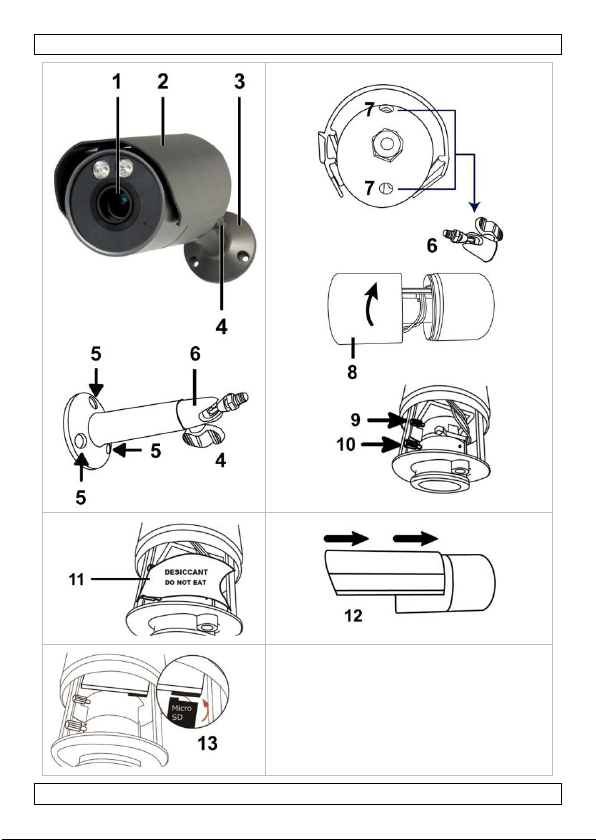
CAMIP16
V. 01 – 13/06/2013 2 ©Velleman nv
Page 3
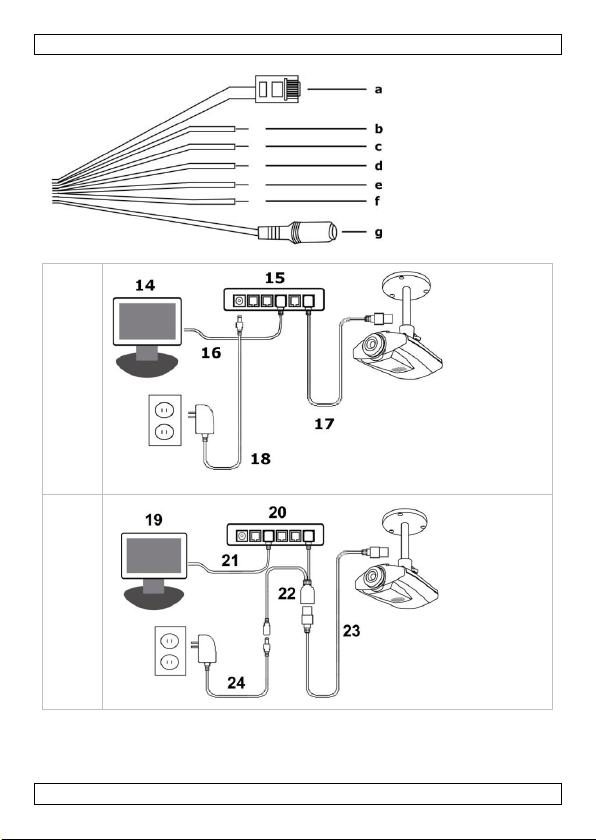
CAMIP16
X
Y
V. 01 – 13/06/2013 3 ©Velleman nv
Page 4

CAMIP16
Z
V. 01 – 13/06/2013 4 ©Velleman nv
Page 5
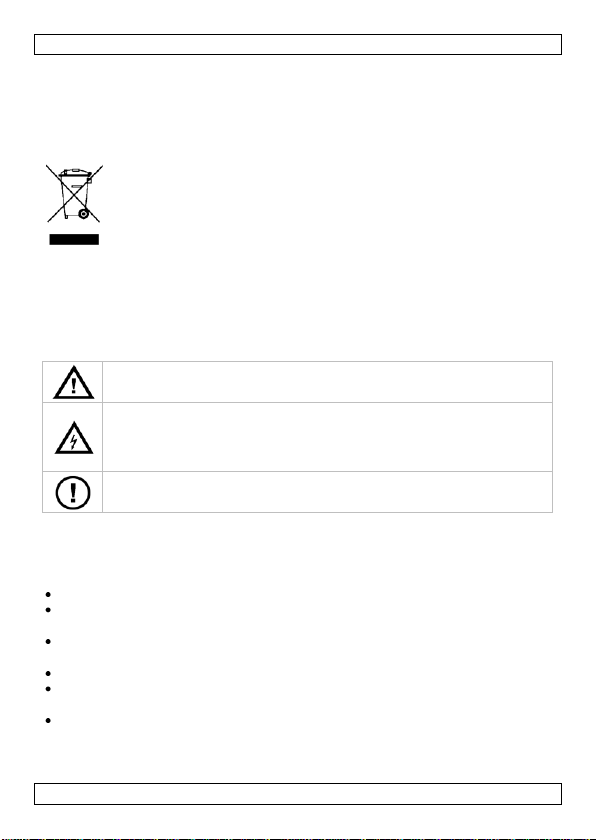
CAMIP16
Keep this device away from children and unauthorized users.
Risk of electroshock when opening the cover. Touching live wires
can cause life-threatening electroshocks. Do not disassemble or
open the housing yourself. Have the device repaired by qualified
personnel.
There are no user-serviceable parts inside the device. Refer to an
authorized dealer for service and/or spare parts.
QUICK INSTALLATION GUIDE
1. Introduction
To all residents of the European Union
Important environmental information about this product
If in doubt, contact your local waste disposal authorities.
Thank you for choosing Velleman! Please read the manual thoroughly before
bringing this device into service. If the device was damaged in transit, don't
install or use it and contact your dealer.
2. Safety Instructions
3. General Guidelines
Refer to the Velleman® Service and Quality Warranty on the last pages
of this manual.
V. 01 – 13/06/2013 5 ©Velleman nv
This symbol on the device or the package indicates that disposal of
the device after its lifecycle could harm the environment. Do not
dispose of the unit (or batteries) as unsorted municipal waste; it
should be taken to a specialized company for recycling. This device
should be returned to your distributor or to a local recycling
service. Respect the local environmental rules.
Keep this device away from dust and extreme heat.
Protect this device from shocks and abuse. Avoid brute force when
operating the device.
Familiarise yourself with the functions of the device before actually
using it.
All modifications of the device are forbidden for safety reasons.
Only use the device for its intended purpose. Using the device in an
unauthorised way will void the warranty.
Damage caused by disregard of certain guidelines in this manual is not
covered by the warranty and the dealer will not accept responsibility for
any ensuing defects or problems.
Page 6
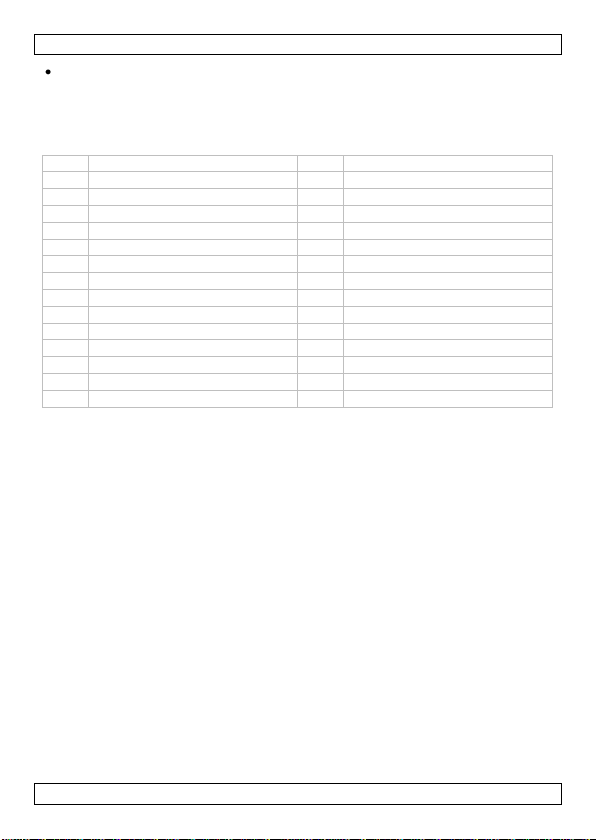
CAMIP16
1
lens
16
8P8C network cable
2
sun shield
17
8P8C network cable
3
bracket
18
power
4
position bolt
19
PC 5 bracket screw holes
20
non-PoE router/hub
6
joint
21
8P8C network cable
7
camera screw holes
22
PoE injector
8
camera front cover
23
8P8C network cable
9
focal length screw
24
power
10
focus screw
25
NVR
11
desiccant
26
LAN SWITCH connector
12
sun shield installation
27
8P8C network cable
13
microSD card
28
router/hub
14
PC
29
8P8C network cable
15
PoE router/hub
30
cameras
DO NOT use this product to violate privacy laws or perform other illegal
activities.
4. Overview
Refer to the illustrations on page 2 of this manual.
5. Installation
1. Choose a location for the camera, keeping following guidelines in mind:
o Do not install the camera in locations where extremely high or low
temperatures or excessive vibrations may occur.
o Avoid mounting the camera near high electro-magnetic fields.
o Do not aim the camera at the sun or other extremely bright objects
or reflections (e.g. metal doors).
2. Use the mounting bracket [3] to determine the location of the
mounting holes. Drill the holes and secure the bracket using
3 screws [5].
3. Remove the joint [6] from the bracket.
4. Connect the joint to the back of the camera.
Note: There are two screw holes [7] for the joint on the back of the
camera. Choose the one that best suits your installation location.
5. Re-attach the joint (with the camera) to the mounting bracket.
6. Point the camera towards the field of interest and tighten the position
bolt [4].
V. 01 – 13/06/2013 6 ©Velleman nv
Page 7

CAMIP16
a
8P8C network cable: to connect the camera to the router/hub. For PoE
installation, use only CAT.5e or CAT.6 cables, according to the
IEEE802.3af standard.
b
alarm in (yellow): for external alarm connection
6. Focal Length Selection and Focus
Adjustment
Notes:
We recommend adjusting the focal length and focus at an ambient
temperature between 0 and 40 °C.
Finish the adjustment as quickly as possible (max. 10 minutes) to
prevent that excess humidity builds up inside the camera, and the
desiccant absorbs too much moisture and is unable to keep the camera
dry.
Avoid adjusting in a high moisture environment. If this is not possible,
then finish the adjustment as quickly as possible.
To adjust focal length and focus, proceed as follows:
1. Open the front cover [8] of the camera by rotating it counter-clockwise.
Inside the camera, you see two handles to adjust the focal length [9]
and focus [10].
2. Loosen the screw of the handle, rotate to adjust, then tighten the screw
again.
3. Find the fresh desiccant (incl.) and place it in the camera as shown in
the illustration [11].
4. Immediately place back the front cover of the camera and turn it clock-
wise to fasten it.
Note: Make sure the front cover is fastened well to prevent moisture
from entering the camera.
5. Slide the sun shield over the camera [12].
7. Installing the microSD Card
Caution:
The data on the microSD card will be deleted after inserting the card
into the camera.
The camera does not support hot swapping. Insert or remove the card
with the power disconnected.
Insert the card into the camera as shown in the illustration [13]. It is
recommended to use tweezers for inserting or removing the card.
8. Connections
Cable Overview
Refer to the illustrations on page 3 of this manual.
V. 01 – 13/06/2013 7 ©Velleman nv
Page 8
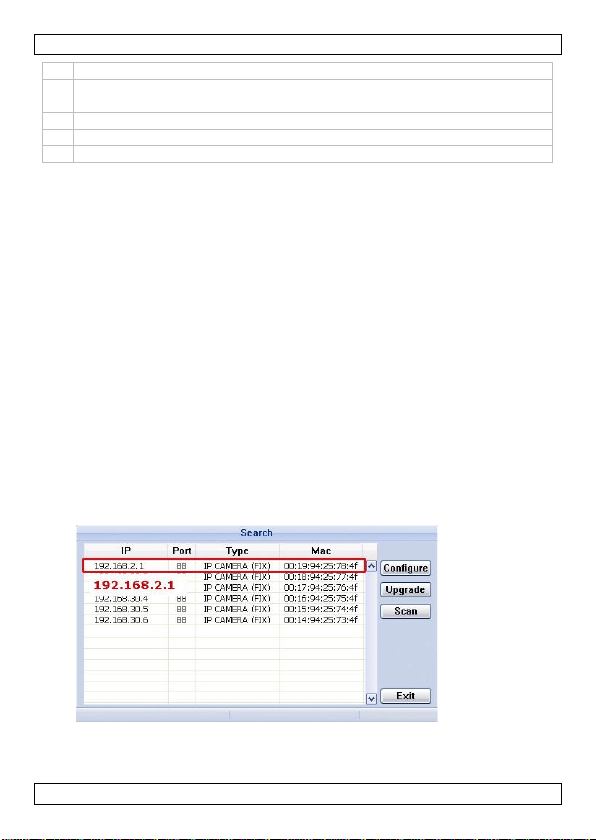
CAMIP16
c
GND (brown): ground wire
d
RESET (red): remove the insulation from the wire, and twist it together
with a ground wire to reset the camera to the default settings.
e
GND (black): ground wire
f
alarm out (pink): for external alarm connection
g
power cable
Power Supply using PoE (Power over Ethernet)
The camera features PoE (Power over Ethernet). If your router or hub
supports PoE, you do not need to connect the camera to a power socket.
You can then connect the camera as shown in illustration [X]:
1. Use a network cable [17] to connect your camera to a PoE port of your
router/hub [15].
2. Make sure your router/hub is connected to a power socket [18].
If your router/hub does not support PoE, you can use a PoE injector (not
included) to use the PoE feature. You can then connect the camera as
shown in illustration [Y].
For connecting to a network video recorder (NVR), refer to illustration [Z].
9. Configuration with PC
1. For advanced camera configuration, make sure that your camera is
connected to a PC via the network. Refer to illustrations [X] and [Y].
2. Download and install the “IPscan.exe” program. You can download the
program from:
http://www.surveillance-download.com/user/IPscan.zip
3. Run the program to scan for available devices.
4. Set your PC in the same network segment as the camera that you want
to configure. Example: 192.168.2.xxx (where xxx = 0-255).
5. Note down the IP address and port number of the camera. In this
example, the IP address is 192.168.2.1 and the port number is 88.
V. 01 – 13/06/2013 8 ©Velleman nv
Page 9
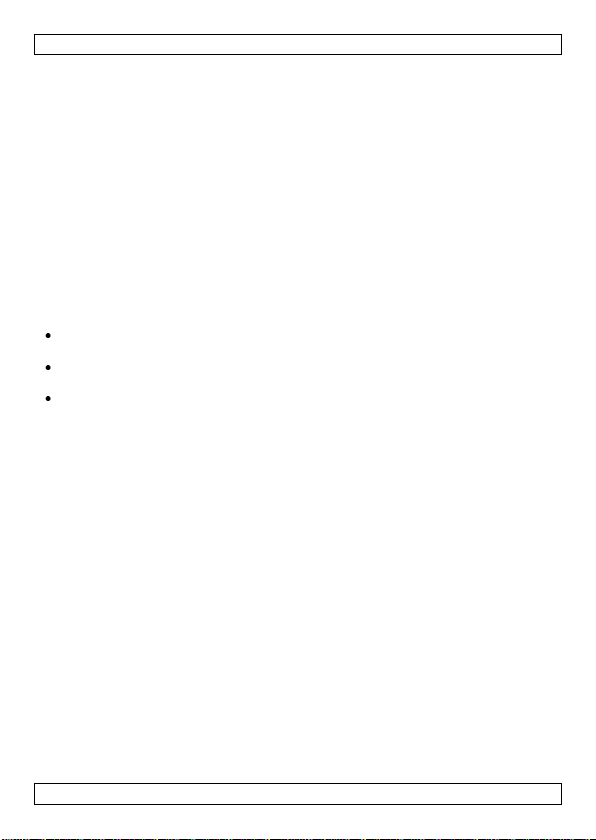
CAMIP16
6. Open Internet Explorer on the PC, and enter the IP address and port
number in the URL box to access the camera in the following format:
http://ipaddress:portnumber
Example:
http://192.168.2.1:88
7. For details on the configuration of your camera, refer to the full user
manual on the CD-ROM.
10. Configuration with EagleEyes Mobile App
The installation method below describes the setup with an iPhone® with a
D-Link® wireless router and modem. The installation procedure is similar for
iPad® or Android™ devices. Refer to the full manual on the included CD-ROM
for more information.
10.1 Prerequisites
Before proceeding, check the following:
We recommend that you use your own ADSL or cable internet service
for easy network configuration.
Your camera is connected to your wireless router with an 8P8C network
cable, and it is powered on.
EagleEyes-Lite or EagleEyes-Plus is installed on your device.
If not, download it from your device’s app store.
Note: EagleEyes HD for iPad does not support network configuration.
Please install EagleEyes-Lite or EagleEyes Plus on your iPad instead.
10.2 Preparing the Network Configuration
1. Connect your camera to your wireless router using an 8P8C network
cable (see “Overview” above).
2. Write down the IP address of your wireless router. You will need it
later. To find the IP address, proceed as follows:
3. Connect your mobile device to the wireless router that has the camera
connected.
4. Go to Settings > WiFi.
5. Press the “>” button to see the details of the selected wireless network.
The IP address is visible next to “Router”.
(In the sample screen, the IP address is 192.168.2.1)
V. 01 – 13/06/2013 9 ©Velleman nv
Page 10

CAMIP16
The device will show a list
of devices on the network.
The displayed IP address is
the address that your
router assigned to your
camera.
10.3 Adding Your Camera to the EagleEyes App
1. Establish a wireless connection between your mobile device and the
wireless router that has the camera connected.
2. Open the EagleEyes app and click the “+” button to add a new device.
3. Select “Local Network Search” to search for the camera.
4. Select the camera from the list. The settings page appears.
5. Change the port number of the camera as needed. The default port
number is 88. If port number 88 is blocked, you can change it to any
value between 1-9999 (for example 8080).
6. Write down the IP address and the port number of the camera. You
will need them later.
(In the sample screens below [A], the IP address is 192.168.2.197 and
the port number is 88.)
7. Press “Apply” to confirm your settings.
V. 01 – 13/06/2013 10 ©Velleman nv
Page 11
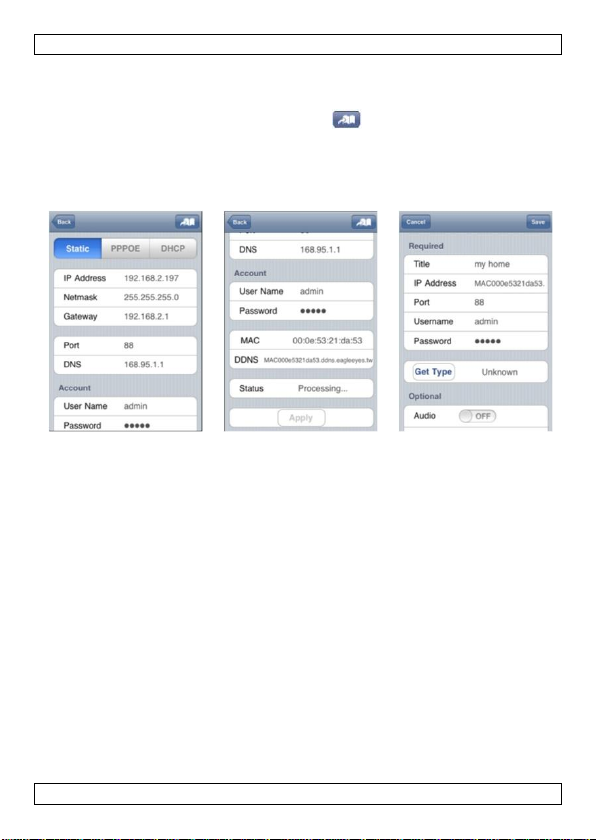
CAMIP16
A B C
8. Wait until “Status” [B] indicates “Done” or “Fail”.
o If the status shows “Done”, the device page appears again. Proceed
with the next step.
o If the status shows “Fail”, press the button on the top right side
of your device. In the popup window, select “DDNS”. The device page
appears again. Proceed with the next step.
9. In “Title” [C], enter a meaningful name for your camera connection and
press “Save” to confirm.
10.4 Port Forwarding
At this moment, you can only access the camera when connected to your
own wireless network, not through the internet. This is because a home
network is usually connected to the internet through a router. Only the
router’s external IP address (assigned to you by your Internet Service
Provider) can be seen on the internet. Moreover, the router will also block
access to any device in your home network, including your camera. To
bypass this, most routers support a mechanism called port forwarding
that allows access from the internet to a device in the home network.
You can set up port forwarding as follows:
1. Open your web browser on your mobile device, and enter the
IP address of your router you wrote down in the address bar.
Your router configuration page appears.
2. Go to the port forwarding (or virtual server) rule configuration page.
Note: The naming of port forwarding or virtual server may vary based
on the brand of your router. Refer to the user manual of your specific
router for more information.
V. 01 – 13/06/2013 11 ©Velleman nv
Page 12
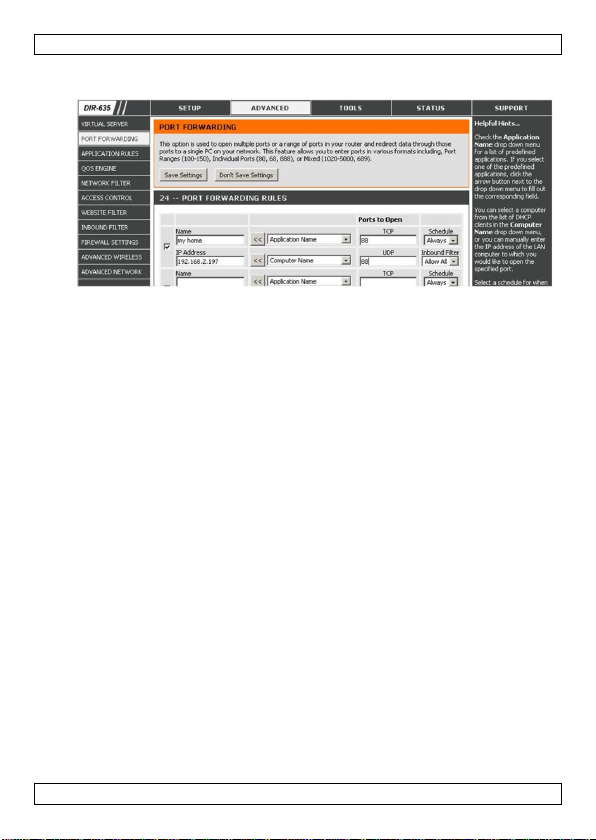
CAMIP16
The example below shows the screen for a D-Link router: select the
“Advanced” tab and then choose “Port Forwarding”.
3. Enter the camera IP address and port number that you noted down and
enable this rule. You can now access your camera through the internet.
4. If your wireless router supports UPnP (Universal Plug and Play), make
sure the function is enabled. UPnP enhances communication between
the router and wireless devices. If necessary, refer to the manual of the
router software.
10.5 Checking the Connection
When you have completed network setup and port forwarding, check your
connection setup as follows:
1. On your mobile device, switch your network mode to 3G or connect to a
different wireless network than the one that has your camera
connected.
2. Start EagleEyes and select the camera you just added to see if you can
access it.
o If yes, your network connection works. Proceed with “Changing the
Account User Name and Password” below.
o If not, proceed with the following step.
3. Switch your network mode back to the wireless network that has your
camera connected.
4. Start EagleEyes, and add a new connection with the IP address and port
number that you set up in “Adding Your Camera to the EagleEyes
App”.
5. See if you can access the camera with this connection.
o If yes, return to “Port Forwarding” to set up port forwarding again.
o If not, return to step 4 of “Adding Your Camera to the EagleEyes
App” and reconfigure the connection.
V. 01 – 13/06/2013 12 ©Velleman nv
Page 13
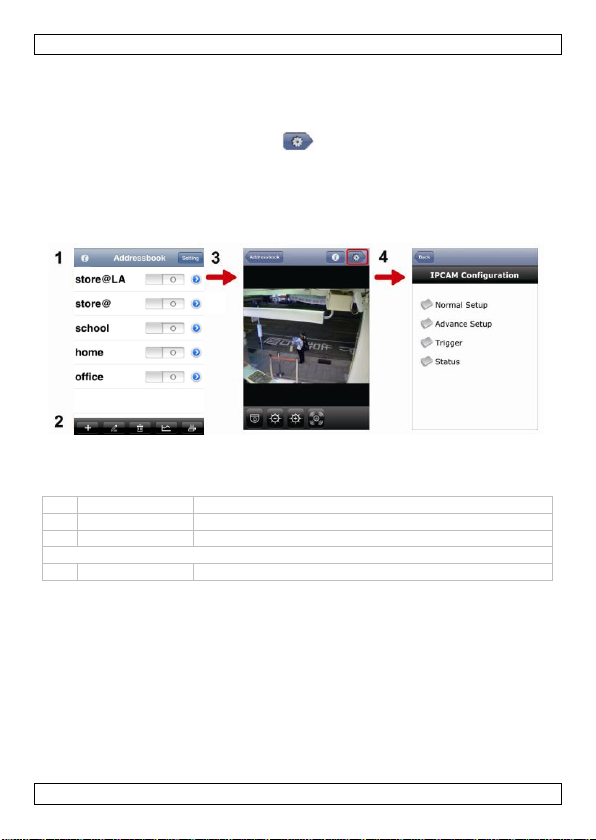
CAMIP16
Address Book
Live View & Control
Configuration
1
Info
Press for more information on how to use EagleEyes
2
Toolbar
Add, edit, and delete items from Address Book
3
Setting
Configure EagleEyes parameters
Select the camera connection in Address Book to enter Live View & Control.
4
Configuration
Press to enter the camera’s configuration page.
10.6 Changing the Account User Name and Password in EagleEyes
To ensure the safety of your camera connection, modify the default user
name and password as follows:
1. On your mobile device, access the camera in EagleEyes.
2. Press the Configuration button .
3. Select Advance Setup > Account.
4. Modify the default user name (admin) and password (admin) to the
ones you prefer.
11. EagleEyes Operation
When you start EagleEyes, Address Book is displayed.
For detailed information, please check the full manual on the included
CD-ROM.
The CAMIP16 IP camera is ONVIF certified: it is compatible with all major IP
camera brands which are ONVIF certified as well. For more information,
please refer to www.onvif.org.
Use this device with original accessories only. Velleman nv cannot
be held responsible in the event of damage or injury resulting from
(incorrect) use of this device.
V. 01 – 13/06/2013 13 ©Velleman nv
Page 14

CAMIP16
For more info concerning this product and the latest version of this
manual, please visit our website www.velleman.eu.
The information in this manual is subject to change without prior
notice.
All registered trademarks and trade names are properties of their respective
owners and are used only for the clarification of the compatibility of our
products with the products of the different manufacturers.
iPhone and iPad are trademarks of Apple Inc., registered in the U.S. and
other countries. D-Link, the D-Link logo are trademarks or registered
trademarks of D-Link Corporation or its subsidiaries in the United States and
other countries. Android is a trademark of Google Inc.
© COPYRIGHT NOTICE
The copyright to this manual is owned by Velleman nv. All
worldwide rights reserved. No part of this manual may be copied,
reproduced, translated or reduced to any electronic medium or otherwise
without the prior written consent of the copyright holder.
V. 01 – 13/06/2013 14 ©Velleman nv
Page 15
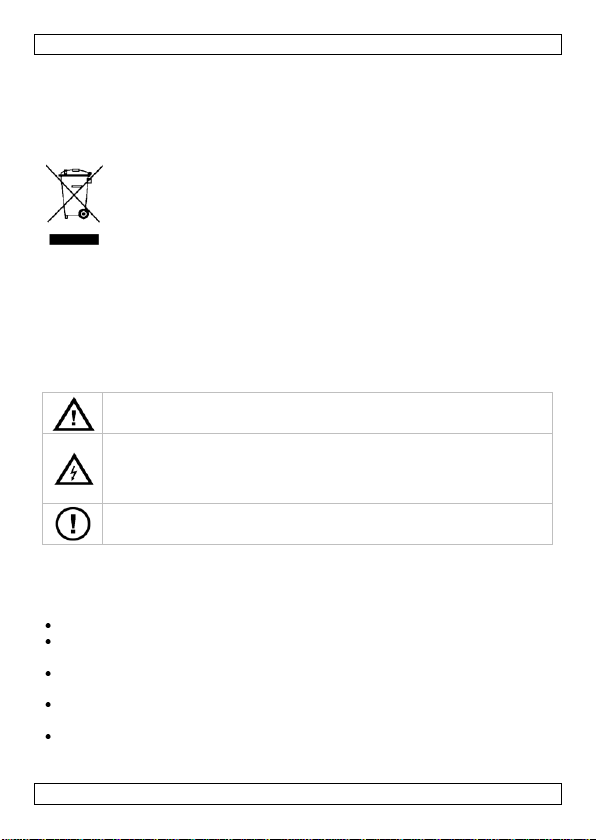
CAMIP16
Houd dit toestel buiten het bereik van kinderen en onbevoegden.
Elektrocutiegevaar bij het openen van het toestel. Raak geen
kabels aan die onder stroom staan om dodelijke elektrische
schokken te vermijden. Open de behuizing niet zelf. Laat het
onderhoud van het toestel over aan een geschoolde vakman.
De gebruiker mag geen onderdelen vervangen. Voor onderhoud
en/of reserveonderdelen, contacteer uw dealer.
KORTE HANDLEIDING
1. Inleiding
Aan alle ingezetenen van de Europese Unie
Belangrijke milieu-informatie betreffende dit product
brengen. Respecteer de plaatselijke milieuwetgeving.
Hebt u vragen, contacteer dan de plaatselijke autoriteiten
betreffende de verwijdering.
Dank u voor uw aankoop! Lees deze handleiding grondig voor u het toestel
in gebruik neemt. Werd het toestel beschadigd tijdens het transport,
installeer of gebruik het dan niet en raadpleeg uw dealer.
2. Veiligheidsinstructies
3. Algemene richtlijnen
Raadpleeg de Velleman® service- en kwaliteitsgarantie achteraan deze
handleiding.
V. 01 – 13/06/2013 15 ©Velleman nv
Dit symbool op het toestel of de verpakking geeft aan dat, als het
na zijn levenscyclus wordt weggeworpen, dit toestel schade kan
toebrengen aan het milieu. Gooi dit toestel (en eventuele
batterijen) niet bij het gewone huishoudelijke afval; het moet bij
een gespecialiseerd bedrijf terechtkomen voor recyclage. U moet
dit toestel naar uw verdeler of naar een lokaal recyclagepunt
Bescherm dit toestel tegen stof en extreme hitte.
Bescherm het toestel tegen schokken. Vermijd brute kracht tijdens de
bediening van het toestel.
Leer eerst de functies van het toestel kennen voor u het gaat
gebruiken.
Om veiligheidsredenen mag u geen wijzigingen aanbrengen aan het
toestel.
Gebruik het toestel enkel waarvoor het gemaakt is. Bij onoordeelkundig
gebruik vervalt de garantie.
Page 16

CAMIP16
1
lens
16
8P8C-netwerkkabel
2
zonnekap
17
8P8C-netwerkkabel
3
beugel
18
voeding
4
klemschroef
19
pc 5 schroefgaten van de beugel
20
non-PoE router/hub
6
gewricht
21
8P8C-netwerkkabel
7
schroefgaten van de camera
22
PoE-injector
8
voorkant camerabehuizing
23
8P8C-netwerkkabel
9
instelschroef
brandpuntsafstand
24
voeding
10
instelschroef focus
25
netwerk-videorecorder (NVR)
11
anti-condenszakje
26
LAN SWITCH connector
12
zonnekap installeren
27
8P8C-netwerkkabel
13
microSD-kaart
28
router/hub
14
pc
29
8P8C-netwerkkabel
15
PoE-router/hub
30
camera's
De garantie geldt niet voor schade door het negeren van bepaalde
richtlijnen in deze handleiding en uw dealer zal de verantwoordelijkheid
afwijzen voor defecten of problemen die hier rechtstreeks verband mee
houden.
Installeer en gebruik deze camera NIET voor illegale praktijken en
respecteer ieders privacy.
4. Omschrijving
Raadpleeg de afbeeldingen op pagina 2 van deze handleiding.
5. Installatie
1. Kies een geschikte montageplaats voor de camera en houd rekening
met volgende punten:
o Monteer de camera nooit op een plaats onderhevig aan extreme
temperaturen en trillingen.
o Monteer de camera nooit in de buurt van elektromagnetische velden.
o Richt de camera niet naar de zon of naar een lichtweerkaatsend
voorwerp (bv. een metalen deur).
2. Gebruik de beugel [3] om de plaats van de montagegaten te bepalen.
Boor de gaten en bevestig de beugel met drie schroeven [5].
3. Verwijder het gewricht [6] van de beugel.
4. Verbind het gewricht met de achterkant van de camera.
Opmerking: De achterkant van de camera heeft twee schroefgaten [7]
om het gewricht vast te maken. Neem het schroefgat dat het beste past
voor uw montageplaats.
5. Maak het gewricht (met de camera) opnieuw vast aan de
V. 01 – 13/06/2013 16 ©Velleman nv
Page 17
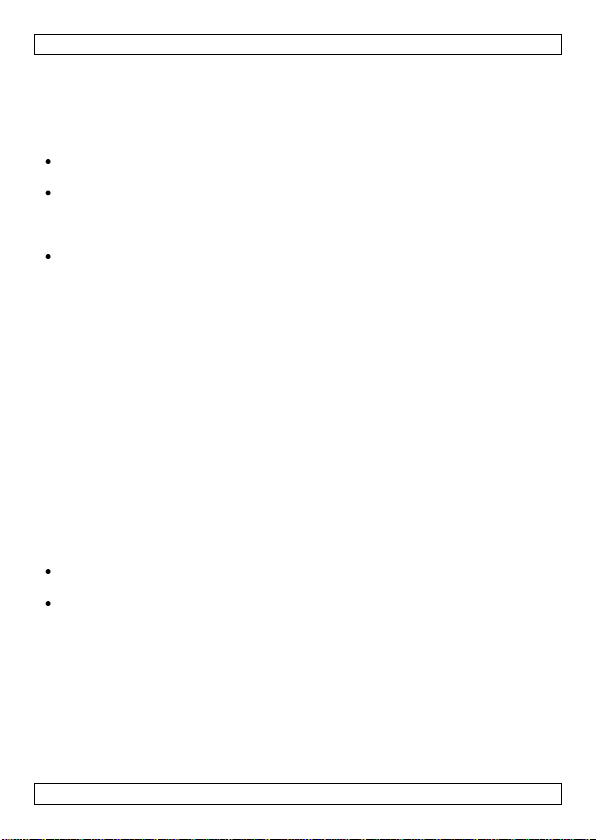
CAMIP16
6. Richt de camera naar de bewakingszone en draai de klemschroef [4]
vast.
6. Selectie brandpuntsafstand en scherpstelling
Opmerkingen:
Het is aangeraden om de brandpuntsafstand en focus in te stellen bij
een omgevingstemperatuur tussen 0 en 40 °C.
Stel de camera zo snel mogelijk in (max. 10 minuten) om blootstelling
aan een te hoge vochtigheid te vermijden, te beletten dat de anticondenszakjes teveel vocht absorberen en hierdoor de camera niet
langer kunnen droog houden.
Stel de camera niet in op een plaats met een hoge vochtigheidsgraad.
Lukt dit niet, stel de camera dan zo snel mogelijk in.
Ga als volgt te werk om de brandpuntsafstand en focus te regelen:
1. Draai de voorkant van de camerabehuizing [8] naar links om deze te
openen.
In de camera zijn twee hendeltjes voorzien om de focusafstand [9] en
de focus [10] te regelen.
2. Draai de instelschroef los, draai om in te stellen en span de schroef
opnieuw aan.
3. Neem het verse anti-condenszakje (meegelev.) en plaats het in de
camera zoals geïllustreerd [11].
4. Plaats onmiddellijk de voorkant van de camerabehuizing terug en draai
naar rechts om de behuizing vast te zetten.
Opmerking: Zorg ervoor dat de behuizing goed vastzit om de camera
te beschermen tegen vochtinfiltratie.
5. Schuif de zonnekap over de camera [12].
7. De microSD-kaart installeren
Opgelet:
Na het plaatsen van de kaart in de camera, worden alle gegevens op de
microSD-kaart gewist.
De camera ondersteunt geen hot swapping. Schakel de camera uit,
alvorens u de geheugenkaart plaatst of verwijdert.
Plaats de kaart in de camera. Zie afbeelding [13]. Gebruik een pincet om de
kaart te plaatsen of te verwijderen.
V. 01 – 13/06/2013 17 ©Velleman nv
Page 18

CAMIP16
a
8P8C-netwerkkabel: een camera aansluiten op de router/hub. Voor
PoE-installatie, gebruik enkel CAT.5e- of CAT.6-kabels die aan de
IEEE802.3af standaard voldoen.
b
alarm in (geel): een extern alarm aansluiten
c
GND (bruin): aarddraad
d
RESET (rood): verwijder de isolatie van de kabel, en vlecht deze rond
een aarddraad om de standaardinstellingen van de camera terug te
zetten.
e
GND (zwart): aarddraad
f
alarm out (roze): een extern alarm aansluiten
g
voedingskabel
8. Aansluitingen
Kabels
Raadpleeg de afbeeldingen op pagina 3 van deze handleiding.
Voeding via PoE (Power over Ethernet)
De camera is uitgerust met Power over Ethernet. Indien uw router of hub
PoE ondersteunt dan moet u de camera niet aansluiten op het lichtnet.
U kunt de camera aansluiten zoals geïllustreerd in afbeelding [X]:
1. Gebruik een netwerkkabel [17] om uw camera aan te sluiten op een
PoE-poort van uw router/hub [15].
2. Zorg ervoor dat uw router/hub aangesloten is op het lichtnet [18].
Indien uw router/hub PoE niet ondersteunt, gebruik dan een PoE-injector
(niet meegeleverd) om PoE te gebruiken. U kunt de camera aansluiten zoals
geïllustreerd in afbeelding [Y].
Zie afbeelding [Z] voor het aansluiten van de camera op een netwerkvideorecorder.
9. Configuratie met pc
1. Sluit uw camera aan op een pc via het netwerk voor geavanceerde
camera-instellingen. Zie afbeeldingen [X] and [Y].
2. Download en installeer het “IPscan.exe”-programma. U kunt het
programma downloaden van de website:
http://www.surveillance-download.com/user/IPscan.zip
3. Laat het programma lopen om naar beschikbare toestellen te zoeken.
V. 01 – 13/06/2013 18 ©Velleman nv
Page 19

CAMIP16
4. Plaats uw pc en de camera in hetzelfde netwerksegment. Voorbeeld:
192.168.2.xxx (met xxx = 0-255).
5. Noteer het IP-adres en het poortnummer van de camera. In het
voorbeeld hierboven is het IP-adres 192.168.2.1 en het
poortnummer 88.
6. Om toegang tot de camera te krijgen, open Internet Explorer en geef in
het URL-veld het IP-adres en poortnummer in volgens formaat
hieronder:
http://ipadres:poortnummer
Voorbeeld:
http://192.168.2.1:88
7. Raadpleeg de uitgebreide handleiding op de meegeleverde cd-rom voor
meer informatie over de configuratie van uw camera.
10. Configuratie met EagleEyes app
De installatiemethode hieronder beschrijft de configuratie voor iPhone® met
een draadloze D-Link® router en modem. De installatieprocedure is
gelijkaardig voor iPad® of Android™ toestellen. Raadpleeg de uitgebreide
handleiding op de meegeleverde cd-rom voor informatie.
10.1 Vereisten
Alvorens verder te gaan:
We raden u aan om uw eigen ADSL of internetkabeldienst te gebruiken
voor een eenvoudige netwerkconfiguratie.
Verifieer of uw camera verbonden is met uw draadloze router via een
8P8C-netwerkkabel en dat uw camera ingeschakeld is.
Verifieer of EagleEyes-Lite of EagleEyes-Plus geïnstalleerd is op uw
toestel.
Zo niet, download de app via de app store van uw toestel.
Opmerking: EagleEyes HD voor iPad ondersteunt geen
V. 01 – 13/06/2013 19 ©Velleman nv
Page 20

CAMIP16
netwerkconfiguratie. Installeer EagleEyes-Lite of EagleEyes Plus op uw
iPad als alternatief.
10.2 De netwerkconfiguratie voorbereiden
1. Verbind uw camera met uw draadloze router via een 8P8C-netwerkkabel
(zie “Omschrijving” hierboven).
2. Noteer het IP-adres van uw draadloze router. U zal dit later nog nodig
hebben. Om het IP-adres te vinden, gaat u als volgt te werk:
3. Verbind uw draagbaar toestel met de draadloze router waarmee de
camera verbonden is.
4. Ga naar Settings > WiFi.
5. Druk op de “>” toets om meer details van het geselecteerde draadloze
netwerk te zien.
Het IP-adres wordt naast “Router” weergegeven.
(In het voorbeeldscherm is het IP-adres 192.168.2.1)
10.3 Uw camera toevoegen aan de EagleEyes app
1. Maak een draadloze verbinding tussen uw draagbaar toestel en de
draadloze router waarmee de camera verbonden is.
2. Open de EagleEyes app en klik op “+” om een nieuw toestel toe te
voegen.
3. Selecteer “Local Network Search” om te zoeken naar de camera.
V. 01 – 13/06/2013 20 ©Velleman nv
Page 21

CAMIP16
Het toestel zal een lijst
tonen met toestellen die
verbonden zijn met het
netwerk. Het IP-adres dat
verschijnt, is het adres dat
door uw router werd
toegekend aan uw camera.
4. Selecteer de camera in de lijst. De configuratiepagina verschijnt.
5. Verander het poortnummer van de camera indien nodig. Het standaard
poortnummer is 88. Als poortnummer 88 geblokkeerd is, kunt u dit
aanpassen naar een willekeurige waarde tussen 1-9999 (bijvoorbeeld
8080).
6. Noteer het IP-adres en het poortnummer van de camera. U zal deze
nog nodig hebben.
(In de voorbeeldschermen hieronder [A], is het IP-adres 192.168.2.197
en het poortnummer 88.)
7. Druk op “Apply” om uw instellingen te bevestigen.
8. Wacht totdat “Status” [B] “Done” of “Fail” weergeeft.
o Als de status “Done” weergeeft, verschijnt de pagina van het toestel
opnieuw. Ga verder met de volgende stap.
o Geeft de status “Fail” weer, druk op de knop rechtsboven op uw
toestel. In het pop-upvenster selecteert u “DDNS”. De pagina van het
toestel verschijnt opnieuw. Ga verder met de volgende stap.
9. Geef in “Title” [C] een herkenbare naam in voor de aansluiting van uw
camera en druk op “Save” om te bevestigen.
V. 01 – 13/06/2013 21 ©Velleman nv
Page 22

CAMIP16
A B C
10.4 Port forwarding
Momenteel heeft u enkel toegang tot de camera indien deze verbonden is
met uw eigen draadloos netwerk, niet via het internet. Dit komt omdat een
standaard thuisnetwerk meestal verbonden is met het internet via een
router. Enkel het externe IP-adres van de router (toegewezen door uw
internetprovider) is zichtbaar op het internet. Bovendien blokkeert de router
ook alle toegang tot de toestellen in uw thuisnetwerk, ook uw camera. Om
dit te omzeilen, gebruiken de meeste routers een port forwardingmechanisme waardoor er internettoegang is naar een toestel in het
thuisnetwerk.
Om de functie port forwarding in te stellen, gaat u als volgt te werk:
1. Open de webbrowser op uw draagbaar toestel en tik het IP-adres van
uw router dat u hebt genoteerd in de adresbalk.
De configuratiepagina van uw router verschijnt.
2. Ga naar de configuratiepagina met de instellingen van de functie port
forwarding (of virtuele server).
Opmerking: Het definiëren van de port forwarding of virtuele server
kan variëren afhankelijk van het type router. Raadpleeg de
gebruikershandleiding van uw router voor meer informatie.
Het voorbeeld hieronder toont het scherm voor een D-Link router:
selecteer “Advanced” en vervolgens “Port Forwarding”.
V. 01 – 13/06/2013 22 ©Velleman nv
Page 23

CAMIP16
3. Geef het IP-adres van de camera en het poortnummer in die u noteerde
en activeer deze instelling. U kunt nu de camera bereiken via internet.
4. Als uw draadloze router UPnP ondersteunt (Universal Plug and Play),
zorg er dan voor dat deze functie actief is. UPnP versterkt de
communicatie tussen de router en draadloze toestellen. Raadpleeg de
handleiding van de routersoftware indien nodig.
10.5 De verbinding controleren
Wanneer de netwerkconfiguratie en poortdoorschakeling voltooid zijn,
controleert u de set-up van uw verbinding als volgt:
1. Via uw draagbaar toestel stelt u uw netwerkmodus in naar 3G of maakt
u verbinding met een ander draadloos netwerk dan dat waarmee uw
camera verbonden is.
2. Start EagleEyes en selecteer de camera die u zopas heeft toegevoegd
om te zien of u toegang heeft.
o Hebt u toegang, dan is uw netwerkverbinding OK. Ga door naar het
punt “Gebruiksnaam en wachtwoord wijzigen in EagleEyes”.
o Indien niet, ga verder met de volgende stap.
3. Verander de netwerkmodus van het draadloze netwerk waarmee uw
camera verbonden is.
4. Start EagleEyes en voeg een nieuwe verbinding toe met het IP-adres en
poortnummer die u hebt ingesteld onder “Uw camera toevoegen aan
de EagleEyes app”.
5. Controleer of u toegang hebt tot de camera met deze verbinding.
o Hebt u toegang, ga verder met “Port forwarding” om de port
forwarding opnieuw in te stellen.
o Zo niet, keer terug naar stap 4 in “Uw camera toevoegen aan de
EagleEyes app” en pas de verbinding aan.
V. 01 – 13/06/2013 23 ©Velleman nv
Page 24

CAMIP16
Address Book
Live View & Control
Configuratie
1
Info
Druk voor meer informatie over het gebruik van
EagleEyes
2
Werkbalk
Toevoegen, veranderen en items wissen uit Address
Book 3 Instelling
EagleEyes parameters instellen
Selecteer de verbinding met de camera in Adress Book om naar Live View &
Control te gaan.
4
Configuratie
Druk om naar de configuratiepagina van de camera te
gaan.
10.6 Gebruiksnaam en wachtwoord wijzigen in EagleEyes
Om de verbinding met uw camera veilig te stellen, verander de standaard
gebruikersnaam en wachtwoord als volgt:
1. Via uw draagbaar toestel gaat u naar de camera in EagleEyes.
2. Druk op de configuratieknop .
3. Selecteer Advance Setup > Account.
4. Verander de standaard gebruikersnaam (admin) en het wachtwoord
(admin) naar keuze.
11. Werken met EagleEyes
Wanneer u EagleEyes opstart, verschijnt Adress Book.
Voor meer gedetailleerde informatie, gelieve de volledige
gebruikershandleiding te raadplegen op de meegeleverde cd-rom.
De CAMIP16 IP-camera is ONVIF-gecertificeerd: de camera is compatibel
met de voornaamste IP-cameramerken die ook ONVIF-gecertificeerd zijn.
Zie www.onvif.org voor meer informatie.
V. 01 – 13/06/2013 24 ©Velleman nv
Page 25

CAMIP16
Gebruik dit toestel enkel met originele accessoires. Velleman nv is
niet aansprakelijk voor schade of kwetsuren bij (verkeerd) gebruik
van dit toestel.
Voor meer informatie over dit product en de laatste versie van deze
handleiding, zie www.velleman.eu.
De informatie in deze handleiding kan te allen tijde worden
gewijzigd zonder voorafgaande kennisgeving.
Alle geregistreerde handelsmerken en handelsnamen zijn eigendom van hun
respectieve bezitters, en zijn enkel gebruikt als voorbeeld van de
compatibiliteit tussen onze producten en de producten van de verschillende
fabrikanten.
iPhone en Ipad zijn handelsmerken van Apple Inc., geregistreerd in de VS
en andere landen. D-Link, de D-Link logo's, zijn handelsmerken of
geregistreerde handelsmerken van de D-Link Corporation of haar
dochterondernemingen in de Verenigde Staten en andere landen. Android is
een handelsmerk van Google Inc.
© AUTEURSRECHT
Velleman nv heeft het auteursrecht voor deze handleiding. Alle
wereldwijde rechten voorbehouden. Het is niet toegestaan om deze
handleiding of gedeelten ervan over te nemen, te kopiëren, te vertalen, te
bewerken en op te slaan op een elektronisch medium zonder voorafgaande
schriftelijke toestemming van de rechthebbende.
V. 01 – 13/06/2013 25 ©Velleman nv
Page 26

CAMIP16
Garder l'appareil hors de la portée des enfants et des personnes
non autorisées.
Risque d’électrocution lors de l’ouverture du boîtier. Toucher un
câble sous tension peut causer des électrochocs mortels. Non pas
ouvrir le boîtier. Confier la réparation de l'appareil à du personnel
qualifié.
L'appareil ne contient aucune pièce réparable par l'utilisateur.
Commander des pièces de rechange éventuelles chez votre
revendeur.
GUIDE D'INSTALLATION RAPIDE
1. Introduction
Aux résidents de l'Union européenne
Informations environnementales importantes concernant ce produit
Il convient de respecter la réglementation locale relative à la protection de
l’environnement.
En cas de questions, contacter les autorités locales pour élimination.
Nous vous remercions de votre achat ! Lire la présente notice attentivement
avant la mise en service de l’appareil. Si l’appareil a été endommagé
pendant le transport, ne pas l’installer et consulter votre revendeur.
2. Consignes de sécurité
3. Directives générales
Se référer à la garantie de service et de qualité Velleman® en fin de
notice.
Ce symbole sur l'appareil ou l'emballage indique que l’élimination
d’un appareil en fin de vie peut polluer l'environnement. Ne pas
jeter un appareil électrique ou électronique (et des piles
éventuelles) parmi les déchets municipaux non sujets au tri
sélectif ; une déchèterie traitera l’appareil en question. Renvoyer
cet appareil à votre fournisseur ou à un service de recyclage local.
Protéger cet appareil contre la poussière et la chaleur extrême.
Protéger l’appareil des chocs. Traiter l'appareil avec circonspection
pendant l’opération.
Se familiariser avec le fonctionnement de l’appareil avant de l’utiliser.
Toute modification est interdite pour des raisons de sécurité.
N’utiliser l'appareil qu’à sa fonction prévue. Un usage impropre annule
d'office la garantie.
V. 01 – 13/06/2013 26 ©Velleman nv
Page 27

CAMIP16
1
objectif
16
câble de réseau 8P8C
2
pare-soleil
17
câble de réseau 8P8C
3
étrier
18
alimentation
4
vis de fixation
19
PC 5 trous de vis pour l'étrier
20
routeur/hub non-PoE
6
articulation
21
câble de réseau 8P8C
7
trous de vis pour la caméra
22
injecteur PoE
8
boîtier frontal de la caméra
23
câble de réseau 8P8C
9
vis de blocage pour la distance
focale
24
alimentation
10
vis de blocage pour la
focalisation
25
enregistreur vidéo réseau
(NVR)
11
sachet anti-condensation
26
connexion LAN SWITCH
12
installation du pare-soleil
27
câble de réseau 8P8C
13
carte SD micro
28
routeur/hub
14
PC
29
câble de réseau 8P8C
15
routeur/hub PoE
30
caméras
La garantie ne s’applique pas aux dommages survenus en négligeant
certaines directives de cette notice et votre revendeur déclinera toute
responsabilité pour les problèmes et les défauts qui en résultent.
Installer et utiliser la caméra en respectant la législation et la
vie privée des tiers.
4. Description
Se référer aux illustrations en page 2 de ce mode d'emploi.
5. Installation
1. Choisir un endroit de montage approprié en tenant compte :
o de ne jamais installer la caméra dans un endroit sujet à des
températures extrêmes et à des vibrations ;
o de ne jamais installer la caméra à proximité de champs
électromagnétiques ;
o de ne pas pointer la caméra vers un objet réfléchissant la lumière
(p.ex. porte métallique).
2. Choisir l'emplacement des trous de montage à l’aide de l’étrier [3].
Fixer l’étrier à l’aide de trois vis [5].
3. Retirer l'articulation [6] de l'étrier.
4. Connecter en vissant l'articulation dans le trou de vis sur le côté arrière
de la caméra.
Remarque : La caméra dispose de deux trous de vis [7] pour la vis de
caméra. Sélectionner le trou de vis le plus adéquat pour l'emplacement
d'installation.
V. 01 – 13/06/2013 27 ©Velleman nv
Page 28

CAMIP16
5. Rattacher l'articulation (avec la camera) à l'étrier de montage.
6. Pointer la caméra vers la zone à surveiller et serrer la vis de
fixation [4].
6. Sélection de la distance focale et la
focalisation
Remarques :
Il est conseillé d'ajuster la distance focale et la focalisation dans une
température ambiante entre 0 et 40 °C.
Terminer le réglage au plus tôt (max. 10 minutes) pour éviter
l'infiltration d'humidité dans la caméra, et que les sachets anticondensation absorberaient trop d'humidité et ne protégeraient plus la
caméra contre l'humidité.
Eviter de régler la caméra dans un environnement avec un taux
d'humidité élevé. Le cas échéant, terminer le réglage au plus tôt.
Pour ajuster la distance focale et la focalisation, procéder comme suit :
1. Ouvrir le boîtier frontal [8] de la camera en le tournant vers la gauche.
La caméra intègre deux vis de blocage avec molette pour ajuster la
distance focale [9] et la focalisation [10].
2. Desserrer la vis de blocage, tourner la molette pour ajuster, et resserrer
la vis.
3. Prendre le sachet anti-condensation (incl.) et placer-le dans la caméra
comme illustré [11].
4. Remettre immédiatement le boîtier frontal de la caméra et tourner-le
vers la droite pour serrer le boîtier.
Remarque : S'assurer que le boîtier frontal soit bien serré pour éviter
l'infiltration d'humidité dans la caméra.
5. Glisser le pare-soleil sur la caméra [12].
7. Installer la carte microSD
Attention :
Après l'insertion d'une carte dans la caméra, toutes les données sur la
carte microSD seront effacées.
La caméra ne supporte pas le hot swap. Eteindre la caméra avant
d'insérer ou de retirer la carte.
Insérer la carte dans la caméra comme illustré [13]. Utiliser une pincette
pour insérer ou retirer la carte.
V. 01 – 13/06/2013 28 ©Velleman nv
Page 29

CAMIP16
a
câble de réseau 8P8C : pour connecter la caméra au routeur/hub. Pour
une installation PoE, utiliser seulement des câbles CAT.5e ou CAT.6,
conformes au standard IEEE802.3af.
b
entrée d'alarme (jaune) : connecter une alarme externe
c
masse (brun) : fil de mise à la terre
d
RESET (rouge) : dénuder l'isolation du fil et torsader le avec un fil de
mise à la terre pour réinitialiser les réglages d'usine de la caméra.
e
masse (noir) : fil de mise à la terre
f
sortie d'alarme (rose) : connecter une alarme externe
g
câble d’alimentation
8. Connexions
Câblage
Se référer aux illustrations en page 3 de ce mode d'emploi.
Alimentation par PoE (Power over Ethernet)
La caméra est dotée de PoE (Power over Ethernet). Si votre routeur ou hub
supporte PoE, il ne faut pas connecter la caméra au réseau électrique Il est
possible de connecter la caméra comme indiqué dans l'illustration [X] :
1. Utiliser un câble réseau [17] pour connecter votre camera au port PoE
de votre routeur/hub [15].
2. S'assurer que votre routeur/hub soit connecté au réseau
électrique [18].
Si votre routeur/hub ne supporte pas PoE, il est possible d'utiliser un
injecteur PoE (non incl.) pour utiliser la caractéristique PoE. Il est possible
de connecter la caméra comme indiqué dans l'illustration [Y].
Voir l'illustration [Z] pour connecter la caméra à un enregistreur vidéo
réseau.
9. Configuration avec PC
1. Connecter votre caméra à un PC depuis le réseau pour une
configuration détaillée de la caméra. Voir les illustrations [X] et [Y].
2. Télécharger et installer le programme “IPscan.exe”. Télécharger le
programme depuis le site web :
http://www.surveillance-download.com/user/IPscan.zip
3. Exécuter le programme pour rechercher des appareils disponibles.
V. 01 – 13/06/2013 29 ©Velleman nv
Page 30

CAMIP16
4. Placer votre PC et la caméra sur le même segment de réseau.
Exemple : 192.168.2.xxx (avec xxx = 0-255).
5. Noter l'adresse IP et le numéro de port de la caméra. Dans l'écran ci-
dessus, l'adresse IP est 192.168.2.197 et le numéro de port est 88.
6. Pour accéder à la caméra, ouvrir Internet Explorer et saisir l'adresse IP
et le numéro de port dans le champ URL selon le format suivant :
http://adresseip:numérodeport
Exemple :
http://192.168.2.1:88
7. Pour plus d'information sur la configuration de votre caméra, consulter
le mode d'emploi détaillé sur le CD-ROM.
10. Configuration avec l'application EagleEyes
La méthode d'installation ci-dessous décrit la configuration pour iPhone
avec un routeur sans fil et modem D-Link®. La procédure d'installation est
similaire pour les appareils iPad® ou Android™. Pour plus d'informations,
consulter le mode d'emploi détaillé sur le CD-ROM livré.
10.1 Conditions préalables
Avant de continuer :
Nous vous recommandons d'utiliser votre propre service internet par
ADSL ou par câble pour faciliter la configuration de réseau.
S'assurer que la camera soit connectée à votre routeur sans fil avec un
câble réseau 8P8C et que la caméra soit sous tension.
Vérifier si EagleEyes-Lite ou EagleEyes-Plus est installé sur votre
appareil.
Sinon, télécharger-le à partir de votre 'App Store'.
Remarque : Puisque EagleEyes HD pour iPad ne supporte pas de
configuration réseau, installer EagleEyes-Lite ou EagleEyes Plus sur
votre iPad.
V. 01 – 13/06/2013 30 ©Velleman nv
®
Page 31

CAMIP16
10.2 Préparer la configuration du réseau
1. Connecter votre caméra à votre routeur sans fil avec un câble réseau
8P8C (voir « Description » ci-dessus).
2. Noter l'adresse IP de votre routeur sans fil. Vous en aurez besoin plus
tard. Pour retrouver l'adresse IP, procéder comme suit :
3. Connecter votre dispositif portable au routeur sans fil auquel la caméra
est connectée.
4. Aller vers Settings > WiFi.
5. Appuyer sur le bouton « > » pour entrer dans les détails du réseau sans
fil sélectionné.
L'adresse IP est affichée à côté de « Router ».
(Dans l'écran d'exemple, l'adresse est 192.168.2.1)
10.3 Ajouter votre camera à l'application EagleEyes
1. Etablir une connexion sans fil entre votre dispositif portable et le
routeur sans fil auquel la camera est connectée.
2. Ouvrir EagleEyes et cliquer sur le bouton « + » pour ajouter un nouvel
appareil.
3. Sélectionner « Local Network Search » pour rechercher votre caméra
réseau.
V. 01 – 13/06/2013 31 ©Velleman nv
Page 32

CAMIP16
L'appareil affichera une liste
d'appareils connectés au
réseau. L'adresse IP
affichée est l'adresse
attribuée par votre routeur
à votre caméra.
4. Sélectionner la caméra depuis la liste. La page de configuration
s'affiche.
5. Modifier le numéro de port de la caméra si nécessaire. Le numéro de
port par défaut est 88. Si le numéro de port 88 est bloqué, il est
possible de le modifier dans une valeur quelconque entre 1-9999 (par
exemple 8080).
6. Noter l'adresse IP et le numéro de port de la caméra. Vous en aurez
besoin plus tard.
(Dans les écrans d'exemple ci-dessous [A], l'adresse IP est
192.168.2.197 et le numéro de port est 88.)
7. Appuyer sur « Apply » pour confirmer vos paramétrages.
8. Attendre jusqu'à ce « Status » [B] affiche « Done » (terminé) ou
« Fail » (échec).
o Si l'état affiche « Done », la page de l'appareil réapparaît. Passer à
l'étape suivante.
o Si l'état affiche « Fail », appuyer sur le bouton en haut à droite
de votre appareil. Sélectionner « DDNS » dans la fenêtre intruse. La
page de l'appareil réapparaît. Passer à l'étape suivante.
9. Dans « Title » [C], donner un nom représentatif pour votre connexion
caméra et sélectionner « Save » pour confirmer.
V. 01 – 13/06/2013 32 ©Velleman nv
Page 33

CAMIP16
A B C
10.4 Redirection de port (port forwarding)
Pour le moment, vous n'avez accès à la caméra que si vous êtes connecté à
votre propre réseau sans fil, et pas via l'internet parce qu'en général un
réseau local est connecté à l'internet par un router. Seule l'adresse IP
externe du routeur (affectée par votre fournisseur d'accès à internet) est
visible sur l'internet. En outre, le routeur va bloquer tout accès aux
dispositifs dans votre réseau local, y compris votre caméra. Pour contourner
cela, la plupart des routeurs supportent un mécanisme dénommé
redirection de port permettant d'accéder à un dispositif dans le réseau
local depuis l'internet.
Pour la configuration de la fonction port forwarding, procéder comme suit :
1. Ouvrir le navigateur web sur votre dispositif portable, et saisir l'adresse
IP notée dans la barre d'adresse.
La page de configuration de votre routeur apparaît.
2. Aller à la page de configuration des règles de redirection de port (ou
serveur virtuel).
Remarque : L'affectation de nom à la redirection de port ou à un
serveur virtuel peut varier en fonction des différentes marques de
routeurs. Pour plus d'informations, consulter le mode d'emploi de votre
routeur.
L'exemple ci-dessous illustre l'écran pour un routeur D-Link :
sélectionner l'onglet « Advanced » et ensuite sélectionner « Port
Forwarding ».
V. 01 – 13/06/2013 33 ©Velleman nv
Page 34

CAMIP16
3. Saisir l'adresse IP de la camera et le numéro de port notés et activer
cette règle. Maintenant il est possible d'accéder à la caméra via
l'internet.
4. S'assurer que la fonction soit activée si votre routeur sans fil supporte
UPnP (Universal Plug and Play). Avec UPnP, la communication entre le
routeur et dispositifs portables est améliorée. Consulter le mode
d'emploi du logiciel du routeur si nécessaire.
10.5 Vérifier la connexion
Après la configuration du réseau, vérifier votre connexion comme indiqué cidessous :
1. Régler votre mode réseau sur le mode 3G sur votre dispositif portable,
ou connecter-le à un réseau sans fil différent à celui auquel la caméra
est connectée.
2. Démarrer EagleEyes et sélectionner la camera ajoutée pour voir s'il est
possible d'accéder à la camera.
o Si oui, votre configuration réseau est réussie. Continuer avec
« Ajuster le nom d'utilisateur et mot de passe ».
o Sinon, passer à l'étape suivante.
3. Régler votre mode réseau dans le mode sans fil auquel votre caméra
est connectée.
4. Démarrer EagleEyes, et ajouter une nouvelle connexion avec l'adresse
IP et numéro de port définis sous « Ajouter votre caméra à
l'application EagleEyes ».
5. Vérifier s'il est possible d'accéder à la camera avec cette connexion.
o Si oui, continuer avec « Redirection de port » pour reconfigurer la
redirection de port.
o Sinon, retourner à l'étape 4 de la procédure « Ajouter votre
caméra à l'application EagleEyes ».
V. 01 – 13/06/2013 34 ©Velleman nv
Page 35

CAMIP16
Address Book
Live View & Control
Configuration
1
Info
Appuyer pour apprendre d’avantage sur l'emploi
d'EagleEyes
2
Barre d'outils
Ajouter, modifier et supprimer des éléments du
carnet d'adresses
3
Réglage
Configurer les paramètres d'EagleEyes
Sélectionner la connexion caméra configurée pour entrer dans Live View &
Control.
4
Configuration
Appuyer pour accéder à la page de configuration de
la caméra.
10.6 Ajuster le nom d'utilisateur et mot de passe dans EagleEyes
Pour la sécurité de votre connexion caméra, modifier le nom d'utilisateur par
défaut et mot de passé comme indiqué ci-dessous :
1. Accéder la camera dans EagleEyes sur votre dispositif portable.
2. Appuyer sur le bouton de configuration .
3. Sélectionner Advance Setup > Account.
4. Ajuster et définir le nom d'utilisateur par défaut (admin) et mot de
passe (admin) de votre choix.
11. Fonctionnement de EagleEyes
Démarrer EagleEyes pour entrer dans Address Book (carnet d'adresses).
Pour plus de détails sur le fonctionnement, consulter le mode d'emploi
détaillé sur le CD-ROM livré.
La caméra IP CAMIP16 est certifiée ONVIF : compatible avec les principales
marques de caméras IP qui sont également certifiées ONVIF. Pour plus
d'informations, consulter le site web www.onvif.org.
V. 01 – 13/06/2013 35 ©Velleman nv
Page 36

CAMIP16
N’employer cet appareil qu’avec des accessoires d’origine. La SA
Velleman ne peut, dans la mesure conforme au droit applicable être
tenue responsable des dommages ou lésions (directs ou indirects)
pouvant résulter de l’utilisation de cet appareil.
Pour plus d’information concernant cet article et la dernière version
de cette notice, visiter notre site web www.velleman.eu.
Toutes les informations présentées dans cette notice peuvent être
modifiées sans notification préalable.
Les marques déposées et les raisons sociales sont la propriété de leurs
détenteurs respectifs, et sont uniquement utilisées dans le but de démontrer
la compatibilité entre nos articles et les articles des fabricants.
iPhone et iPad sont des marques commerciales d'Apple Inc., enregistrées
aux Etats-Unis et dans d'autres pays. D-Link et le logo D-Link sont des
marques déposées de D-Link Corporation ou de ses filiales aux Etats-Unis et
dans d'autres pays. Android est une marque de Google Inc.
© DROITS D’AUTEUR
SA Velleman est l’ayant droit des droits d’auteur pour cette notice.
Tous droits mondiaux réservés. Toute reproduction, traduction, copie ou
diffusion, intégrale ou partielle, du contenu de cette notice par quelque
procédé ou sur tout support électronique que ce soit est interdite sans
l’accord préalable écrit de l’ayant droit.
V. 01 – 13/06/2013 36 ©Velleman nv
Page 37

CAMIP16
Mantenga el aparato lejos del alcance de personas no capacitadas y
niños.
Riesgo de descargas eléctricas al abrir la caja. Puede sufrir una
peligrosa descarga eléctrica al tocar un cable conectado a la red
eléctrica No abra la caja. La reparación debe llevarla a cabo un
técnico cualificado.
El usuario no habrá de efectuar el mantenimiento de ninguna
pieza. Contacte con su distribuidor si necesita piezas de recambio.
GUÍA RÁPIDA
1. Introducción
A los ciudadanos de la Unión Europea
Importantes informaciones sobre el medio ambiente concerniente a
este producto
Si tiene dudas, contacte con las autoridades locales para residuos.
¡Gracias por elegir Velleman! Lea atentamente las instrucciones del manual
antes de usar el aparato. Si ha sufrido algún daño en el transporte no lo
instale y póngase en contacto con su distribuidor.
2. Instrucciones de seguridad
3. Normas generales
Véase la Garantía de servicio y calidad Velleman® al final de este
manual del usuario.
V. 01 – 13/06/2013 37 ©Velleman nv
Este símbolo en este aparato o el embalaje indica que, si tira las
muestras inservibles, podrían dañar el medio ambiente. No tire
este aparato (ni las pilas, si las hubiera) en la basura doméstica;
debe ir a una empresa especializada en reciclaje. Devuelva este
aparato a su distribuidor o a la unidad de reciclaje local. Respete
las leyes locales en relación con el medio ambiente.
No exponga este equipo a polvo ni temperaturas extremas.
Proteja el aparato contra choques. Evite usar excesiva fuerza durante el
manejo y la instalación.
Familiarícese con el funcionamiento del aparato antes de utilizarlo.
Por razones de seguridad, las modificaciones no autorizadas del aparato
están prohibidas.
Utilice sólo el aparato para las aplicaciones descritas en este manual. Su
uso incorrecto anula la garantía completamente.
Los daños causados por descuido de las instrucciones de seguridad de
este manual invalidarán su garantía y su distribuidor no será
responsable de ningún daño u otros problemas resultantes.
Page 38

CAMIP16
1
óptica
16
cable de red 8P8C
2
capa antisolar
17
cable de red 8P8C
3
soporte
18
alimentación
4
tornillo de fijación
19
PC 5 orificios de montaje (soporte)
20
router/hub non-PoE
6
articulación
21
cable de red 8P8C
7
orificios de montaje (cámara)
22
inyector PoE
8
cubierta frontal de la cámara
23
cable de red 8P8C
9
tornillo para ajustar la distancia focal
24
alimentación
10
tornillo para ajustar el foco
25
NVR
11
bolsa desecante
26
conexión LAN SWITCH
12
instalación de la capa antisolar
27
cable de red 8P8C
13
tarjeta microSD
28
enrutador/hub
14
PC
29
cable de red 8P8C
15
router/hub PoE
30
cámaras
Instale y utilice la cámara al respetar la legislación et la vida
privada de terceros.
4. Descripción
Véase las figuras en la página 2 de este manual del usuario.
5. Instalación
1. Elija un lugar de montaje adecuado y asegúrese de que:
o Nunca instale la cámara en un lugar donde esté expuesta a
temperaturas extremas ni vibraciones;
o Nunca instale la cámara cerca de campos electromagnéticos;
o Nunca dirija la cámara a un objeto reflectante (p.ej. puerta metálica).
2. Utilice el soporte [3] para determinar el lugar de los agujeros de
montaje. Fije el soporte con los tres tornillos [5].
3. Saque la articulación [6] del soporte.
4. Vuelva a fijar la articulación a la parte trasera de la cámara.
Observación: La parte trasera de la cámara está equipado con dos
orificios [7] para la articulación. Elija el orificio adecuado.
5. Vuelva a fijar la articulación (con la cámara) al soporte de montaje.
6. Dirija la cámara hacia la zona que quiere vigilar y apriete el tornillo de
fijación [4].
V. 01 – 13/06/2013 38 ©Velleman nv
Page 39

CAMIP16
a
cable de red 8P8C: para conectar la cámara al router/hub Para una
instalación PoE, utilice sólo cables CAT.5e o CAT.6 que cumplen con las
normas IEEE802.3af.
b
entrada de la alarma (amarillo): para conectar una alarma exterior
6. Ajustar la distancia focal y el foco
Observaciones:
Ajuste la distancia focal y el foco con una temperatura ambiente entre
0 y 40 °C.
Termine el ajuste lo antes posible (máx. 10 minutos) no sólo para evitar
un exceso de humedad en el interior de la cámara sino que también
para impedir que las bolsas desecantes absorban demasiado líquido y se
vuelvan incapaces de mantener la cámara seca.
No ajuste la cámara en un entorne muy húmedo. Si no fuera posible,
efectúe el ajuste lo antes posible.
Para ajustar la distancia focal y el foco, haga lo siguiente:
1. Abra la cubierta frontal de la cámara [8] al girarla en sentido contrario
a las agujas del reloj.
En el interior de la cámara, hay dos tornillos para ajustar la distancia
focal [9] y el foco [10].
2. Desatornille el tornillo, gire para ajustar. Luego, vuelva a atornillar el
tornillo.
3. Instale la bolsa desecante (incl.) en la cámara. Véase figura [11].
4. Vuelva a poner la cubierta frontal inmediatamente y gírela en el sentido
de las agujas del reloj para fijarla.
Observación: Asegúrese de que la cubierta frontal esté fijada
correctamente para evitar que la humedad entre en la cámara.
5. Deslice la capa antisolar sobre la cámara [12].
7. Introducir la tarjeta microSD
Advertencia:
Los datos de la tarjeta microSD se borran después de haberla
introducido en la cámara.
La cámara no soporta la conexión y la desconexión en caliente.
Desconecte el cable de la red eléctrica antes de introducir o quitar la
tarjeta.
Introduzca la tarjeta en la cámara. Véase figura [13]. Utiliza unas pinzas
para introducir o quitar la tarjeta.
8. Conexiones
Descripción de los cables
Véase las figuras en la página 3 de este manual del usuario.
V. 01 – 13/06/2013 39 ©Velleman nv
Page 40

CAMIP16
c
GND (marrón): masa
d
RESET (rojo): quitar el aislamiento del cable y trenzarlo con un cable
puesto a tierra para restablecer los ajustes de fábrica.
e
GND (negro): masa
f
salida de la alarma (rosa): para conectar una alarma exterior
g
cable de alimentación
Alimentación con PoE (Power over Ethernet)
La cámara está equipada con la función PoE (Power over
Ethernet/alimentación sobre Ethernet). Por tanto, no es necesario conectar
la cámara a la red eléctrica si el enrutador o el hub soportan esta función.
Conecte la cámara (véase fig. [Y]):
1. Utilice un cable de red [17] para conectar la cámara al puerto PoE del
enrutador/hub [15].
2. Asegúrese de que el enrutador/hub esté conectado a la red
eléctrica [18].
Conecte un inyector PoE (no incl.) para poder utilizar la función PoE si el
enrutador/hub no la soporta. Conecte la cámara (véase fig. [Y]).
Para conectar el aparato a un grabador de vídeo en red (NVR), consulte la
figura [Z].
9. Configuración con PC
1. Conecte la cámara a un ordenador por la red para una configuración
avanzada. Véase las figuras [X] y [Y].
2. Descargue e instale el programa “IPscan.exe”. Descargue el programa
aquí:
http://www.surveillance-download.com/user/IPscan.zip
3. Inicie el programa para buscar los aparatos disponibles.
4. Establezca su PC en el mismo segmento de red que la cámara que
desea configurar. Ejemplo: 192.168.2.xxx (xxx = 0-255).
V. 01 – 13/06/2013 40 ©Velleman nv
Page 41

CAMIP16
5. Apunte la dirección IP y el número de puerto de la cámara. En este
ejemplo, la dirección IP es 192.168.2.1 y el número de puerto es 88.
6. Abra el navegador del ordenador e introduzca la dirección IP y el
número de puerto de la siguiente manera:
http://direcciónip:númerodepuerto
Ejemplo:
http://192.168.2.1:88
7. Para más información sobre la configuración de la cámara, consulte el
amplio manual del usuario en el CD-ROM.
10. Configuración con EagleEyes Mobile
El siguiente procedimiento de instalación describe la configuración paran
iPhone® con un enrutador inalámbrico D-Link® y un módem. Dispositivos
iPad® o Android™ tienen un procedimiento de instalación similar. Para más
información, consulte el amplio manual del usuario en el CD-ROM (incl.).
10.1 Prerrequisitos
Antes de continuar, controle lo siguiente:
Utilice su propio servicio de Internet por ADSL o cable para una fácil
configuración de red.
Asegúrese de que la cámara esté conectada al enrutador inalámbrico
con un cable de red 8P8C, y que esté activada.
La app EagleEyes-Lite o EagleEyes-Plus está instalada en el aparato.
Si no fuera el caso, descargue la app del App Store.
Observación: EagleEyes HD para iPad no soporta la configuración de
red. Instale EagleEyes-Lite o EagleEyes Plus en el iPad.
10.2 Preparar la configuración de red
1. Utilice un cable de red 8P8C para conectar la cámara al enrutador
inalámbrico (véase Descripción).
2. Apunte la dirección IP del enrutador inalámbrico porque la necesitará
más tarde. Para encontrar la dirección IP, haga lo siguiente:
3. Conecte su dispositivo móvil al enrutador inalámbrico conectado a la
cámara.
4. Seleccione Settings > WiFi.
5. Pulse la tecla « > » para ver las detalles sobre la red inalámbrica
seleccionada.
La dirección IP se visualiza al lado de « Router ».
V. 01 – 13/06/2013 41 ©Velleman nv
Page 42

CAMIP16
El aparato visualiza una
lista con aparatos
conectados a la red. La
dirección IP visualizada es
la dirección que el
enrutador ha asignado a la
cámara.
(En la pantalla siguiente, la dirección IP es 192.168.2.1)
10.3 Añadir la cámara a la app EagleEyes
1. Conecte su dispositivo móvil al enrutador inalámbrico conectado a la
cámara.
2. Abra la app « EagleEyes » y haga clic en la tecla « + » para añadir un
aparato nuevo.
3. Seleccione « Local Network Search » para buscar la cámara.
4. Seleccione la cámara de la lista. La página de configuración se visualiza.
5. Modifique el número de puerto de la cámara si fuera necesario. El
número de puerto por defecto es 88. Es posible modificar el número 88
en cualquier otro número entre 1-9999 (por ejemplo 8080) si está
bloqueado.
6. Apunte la dirección IP y el número de puerto de la cámara. Necesitará
ambos números más tarde.
V. 01 – 13/06/2013 42 ©Velleman nv
Page 43

CAMIP16
A B C
(En el ejemplo [A], la dirección IP es 192.168.2.197 y el número de
puerto es 88.)
7. Pulse « Apply » para confirmar las configuraciones.
8. Espere hasta que « Status » (pantalla [B]) visualice « Done » o
« Fail ».
o La página del aparato se visualiza de nuevo en cuanto aparezca
« Done ». Proceda con el siguiente paso.
o Si aparece « Fail », pulse la tecla de la parte superior derecha
del aparato. Seleccione « DDNS » en la ventana emergente. La
página del aparato se visualiza de nuevo. Proceda con el siguiente
paso.
9. Introduzca un nombre para la conexión de cámara (pantalla [C] al lado
de « Title ») y pulse « Save » para confirmar.
10.4 Redirección de puertos (Port Forwarding)
En este momento, sólo puede acceder a la cámara si está conectado a su
propia red inalámbrica. No es posible acceder por Internet. Esto se debe a
que la red doméstica normalmente está conectada a internet por un
enrutador. Sólo es posible ver la dirección IP externa (asignada por el
proveedor de internet) del enrutador. Además, el enrutador bloqueará
también el acceso a cualquier aparato de la red doméstica, incluso a la
cámara. Para evitar esto, la mayoría de los enrutadores lleva una función
llamada « port forwarding » que permite acceder desde internet a un
dispositivo de la red doméstica.
Para configurar la función « port forwarding », siga los pasos siguientes:
1. Abra el navegador del móvil e introduzca la dirección IP del enrutador
que ha introducido en la barra de dirección.
La página de configuración del enrutador se visualiza.
V. 01 – 13/06/2013 43 ©Velleman nv
Page 44

CAMIP16
2. Seleccione la página de configuración de la función « port forwarding »
(o el servidor virtual).
Observación: El nombre puede variar y depende de la marca de su
enrutador. Véase el manual del usuario de su enrutador para más
información.
El ejemplo siguiente visualiza la pantalla de un enrutador D-Link:
seleccione « Advanced » y luego « Port Forwarding ».
3. Introduzca la dirección IP de la cámara y el número de puerto que ha
apuntado y marque la casilla. Ahora se puede acceder a la cámara a
través de Internet.
4. Asegúrese de que la función UPnP (Universal Plug and Play) esté
activada si el enrutador inalámbrico la soporta. La función UPnP mejora
la comunicación entre el enrutador y los aparatos inalámbricos. Si fuera
necesario, consulte el manual del usuario del software del enrutador.
10.5 Controlar la conexión
Después de haber terminado la configuración de la red y la función « port
forwarding », controle la configuración de la conexión:
1. En el dispositivo móvil: modifique el modo de red en el modo 3G o
conecte a otra red inalámbrica que la red a la que está conectada la
cámara.
2. Inicie « EagleEyes » y seleccione la cámara que acaba de añadir para
ver si tiene acceso.
o Si fuera el caso, la conexión de red está buena. Seleccione Modificar
el nombre de usuario y la contraseña en EagleEyes.
o Si no fuera el caso, proceda con el paso siguiente.
3. Vuelva a seleccionar la red inalámbrica a la que está conectada la
cámara.
4. Inicie « EagleEyes » y añada una nueva conexión utilizando la dirección
IP y el número de puerto ya configurados (véase Añadir la cámara a
la app EagleEyes).
V. 01 – 13/06/2013 44 ©Velleman nv
Page 45

CAMIP16
Libreta de direcciones
Visualización en directo
& Control
Configuración
1
Información
Pulse para más informaciones sobre « EagleEyes »
2
Barra de
herramientas
Para añadir, editar y borrar informaciones
3
Configuración
Para configurar los ajustes « EagleEyes »
Seleccione la conexión de cámara para una visualización en directo & el
control.
4
Configuración
Pulse para entrar en la página de configuración de la
cámara.
5. Controle si puede acceder a la cámara con esta conexión.
o Si fuera el caso, seleccione Redirección de puertos (Port
Forwarding) para configurar la función.
o Si no fuera el caso, vuelva a configurar la conexión (véase Añadir la
cámara a la app EagleEyes).
10.6 Modificar el nombre de usuario y la contraseña en EagleEyes
Para asegurar la seguridad de la conexión de cámara, modifique el nombre
de usuario y la contraseña estándar:
1. En el móvil, entre la cámara por EagleEyes.
2. Pulse la tecla de configuración .
3. Seleccione « Advanced Setup » > « Account ».
4. Introduzca otro nombre de usuario (admin) y otra contraseña (admin).
11. EagleEyes
Se visualiza la libreta de direcciones al iniciar « EagleEyes ».
Para más información, véase el amplio manual del usuario en el CD-ROM
incl.
V. 01 – 13/06/2013 45 ©Velleman nv
Page 46

CAMIP16
La CAMIP16 cumple con la norma ONVIF: es compatible con la mayoría de
las marcas de cámaras IP que también cumplen con la norma ONVIF. Para
obtener más información, consulte www.onvif.org.
Utilice este aparato sólo con los accesorios originales. Velleman NV
no será responsable de daños ni lesiones causados por un uso
(indebido) de este aparato.
Para más información sobre este producto y la versión más reciente
de este manual del usuario, visite nuestra página www.velleman.eu.
Se pueden modificar las especificaciones y el contenido de este
manual sin previo aviso.
Todas las marcas registradas y nombres comerciales son propiedad de sus
respectivos dueños y se utilizan sólo para aclarar la compatibilidad de
nuestros productos con los de diferentes fabricantes.
iPhone y iPad son marcas registradas de Apple Inc., registradas en EE.UU. y
otros países. D-Link y el logo D-Link son marcas comerciales o marcas
registradas de D-Link Corporation o sus sucursales en los Estados Unidos y
otros países. Android es una marca comercial de Google Inc.
© DERECHOS DE AUTOR
Velleman NV dispone de los derechos de autor para este manual del
usuario. Todos los derechos mundiales reservados. Está estrictamente
prohibido reproducir, traducir, copiar, editar y guardar este manual del
usuario o partes de ello sin previo permiso escrito del derecho habiente.
V. 01 – 13/06/2013 46 ©Velleman nv
Page 47

CAMIP16
Halten Sie Kinder und Unbefugte vom Gerät fern.
Stromschlaggefahr beim Öffnen des Gehäuses. Das Berühren
von unter Spannung stehenden Leitungen könnte zu
lebensgefährlichen elektrischen Schlägen führen. Öffnen Sie das
Gehäuse nie selber. Die Reparation darf nur von einer Fachkraft
durchgeführt werden.
Es gibt keine zu wartenden Teile. Bestellen Sie eventuelle
Ersatzteile bei Ihrem Fachhändler.
SCHNELLEINSTIEG
1. Einführung
An alle Einwohner der Europäischen Union
Wichtige Umweltinformationen über dieses Produkt
Händler oder ein örtliches Recycling-Unternehmen retourniert werden.
Respektieren Sie die örtlichen Umweltvorschriften.
Falls Zweifel bestehen, wenden Sie sich für Entsorgungsrichtlinien
an Ihre örtliche Behörde.
Vielen Dank, dass Sie sich für Velleman entschieden haben! Lesen Sie diese
Bedienungsanleitung vor Inbetriebnahme sorgfältig durch. Überprüfen Sie,
ob Transportschäden vorliegen. Sollte dies der Fall sein, verwenden Sie das
Gerät nicht und wenden Sie sich an Ihren Händler.
2. Sicherheitshinweise
3. Allgemeine Richtlinien
Siehe Velleman® Service- und Qualitätsgarantie am Ende dieser
Bedienungsanleitung.
V. 01 – 13/06/2013 47 ©Velleman nv
Dieses Symbol auf dem Produkt oder der Verpackung zeigt an,
dass die Entsorgung dieses Produktes nach seinem Lebenszyklus
der Umwelt Schaden zufügen kann. Entsorgen Sie die Einheit (oder
verwendeten Batterien) nicht als unsortiertes Hausmüll; die Einheit
oder verwendeten Batterien müssen von einer spezialisierten Firma
zwecks Recycling entsorgt werden. Diese Einheit muss an den
Schützen Sie das Gerät vor extremen Temperaturen und Staub.
Vermeiden Sie Erschütterungen. Vermeiden Sie rohe Gewalt während
der Installation und Bedienung des Gerätes.
Nehmen Sie das Gerät erst in Betrieb, nachdem Sie sich mit seinen
Funktionen vertraut gemacht haben.
Eigenmächtige Veränderungen sind aus Sicherheitsgründen verboten.
Page 48

CAMIP16
1
Objektiv
16
8P8C-Netzwerkkabel
2
Sonnenblende
17
8P8C-Netzwerkkabel
3
Halterung
18
Stromversorgung
4
Befestigungsschraube
19
PC 5 Montagelöcher (Halterung)
20
non-PoE Router/Hub
6
Gelenk
21
8P8C-Netzwerkkabel
7
Montagelöcher (Kamera)
22
PoE-Injektor
8
Frontplatte der Kamera
23
8P8C-Netzwerkkabel
9
Schraube zum Regeln der Brennweite
24
Stromversorgung
10
Schraube zum Regeln des Fokus
25
NVR
11
Trockenmittelbeutel
26
LAN SWITCH-Anschluss
12
Installation der Sonnenblende
27
8P8C-Netzwerkkabel
13
microSD-Karte
28
Router/Hub
14
PC
29
8P8C-Netzwerkkabel
15
PoE Router/Hub
30
Kameras
Verwenden Sie das Gerät nur für Anwendungen beschrieben in dieser
Bedienungsanleitung sonst kann dies zu Schäden am Produkt führen
und erlischt der Garantieanspruch.
Bei Schäden, die durch Nichtbeachtung der Bedienungsanleitung
verursacht werden, erlischt der Garantieanspruch. Für daraus
resultierende Folgeschäden übernimmt der Hersteller keine Haftung.
Installieren und verwenden Sie das Gerät nicht für illegale
Praktiken und beachten Sie die Intimsphäre aller.
4. Beschreibung
Siehe Abbildungen, Seite 2 dieser Bedienungsanleitung.
5. Installation
1. Wählen Sie einen geeigneten Montageort für die Kamera und beachten
Sie Folgendes:
o Achten Sie bei der Wahl des Installationsortes darauf, dass das Gerät
keinen extremen Temperaturen und Vibrationen ausgesetzt werden.
o Montieren Sie die Kamera nie in der Nähe von elektromagnetischen
Feldern.
o Richten Sie die Kamera nie auf die Sonne oder andere reflektierende
Gegenstände.
2. Verwenden Sie die Halterung [3] um die Position der Montagelöcher zu
bestimmen. Bohren Sie die Löcher und befestigen Sie die Halterung mit
drei Schrauben [5].
3. Trennen Sie das Gelenk [6] von der Halterung.
V. 01 – 13/06/2013 48 ©Velleman nv
Page 49

CAMIP16
4. Befestigen Sie das Gelenk an der Rückseite der Kamera.
Bemerkung: Auf der Rückseite der Kamera gibt es zwei Löcher [7] um
das Gelenk zu befestigen. Wählen Sie das Loch, das sich am besten für
den Montageort eignet.
5. Befestigen Sie das Gelenk (mit der Kamera) wieder an der Halterung.
6. Richten Sie die Kamera auf die Zone, die Sie überwachen möchten, und
drehen Sie die Befestigungsschraube [4] fest.
6. Die Brennweite und den Fokus einstellen
Bemerkungen:
Regeln Sie die Brennweite und den Fokus bei einer
Umgebungstemperatur zwischen 0 und 40 °C.
Beenden Sie diese Regelung möglichst schnell (max. 10 Minuten), um
übermäßige Feuchtigkeit in der Kamera zu vermeiden, und zu
verhindern, dass die Trockenmittelbeutel zu viel Flüssigkeit absorbieren
und so die Kamera nicht trocken halten können.
Regeln Sie die Brennweite und den Fokus nie in einer Umgebung mit
hoher Feuchtigkeit. Ist dies nicht möglich, so beenden Sie die
Einstellung möglichst schnell.
Regeln Sie die Brennweite und den Fokus wie folgt:
1. Öffnen Sie die Frontplatte [8] der Kamera, indem Sie diese gegen den
Uhrzeigersinn drehen.
In der Kamera gibt es zwei Schrauben, um die Brennweite [9] und den
Fokus [10] zu regeln.
2. Lockern Sie die Schraube und drehen Sie. Schrauben Sie die Schraube
danach wieder fest.
3. Installieren Sie den Trockenmittelbeutel (mitgeliefert) in der Kamera.
Siehe Abbildung [11].
4. Setzen Sie die Frontplatte sofort wieder auf und drehen Sie diese im
Uhrzeigersinn um zu festzumachen.
Bemerkung: Beachten Sie, dass die Frontplatte korrekt befestigt
worden ist, um zu vermeiden, dass Feuchte in die Kamera gelangt.
5. Schieben Sie die Sonnenblende über die Kamera [12].
7. Die microSD-Karte einsetzen
Achtung:
Nachdem Sie die microSD-Karte in die Kamera eingelegt haben, werden
die Daten gelöscht.
Die Kamera unterstützt keinen Anschluss ohne Neustart. Trennen Sie
das Stromkabel vom Netz, ehe Sie die Karte einlegen oder entfernen.
Legen Sie die Karte in die Kamera ein. Siehe Abbildung [13]. Verwenden
Sie eine Pinzette, um die Karte einzulegen oder zu entfernen.
V. 01 – 13/06/2013 49 ©Velleman nv
Page 50

CAMIP16
a
8P8C-Netzwerkkabel: Die Kamera mit dem Router/Hub verbinden Für
PoE-Installation, verwenden Sie nur CAT.5e oder CAT.6-Kabel gemäß
IEEE802.3af.
b
Alarmeingang (Gelb): um einen Außenalarm anzuschließen
c
GND (Braun): Masse
d
RESET (Rot): die Isolierung entfernen und mit der Masse verdrillen, um
die Werkseinstellungen zurückzustellen.
e
GND (Schwarz): Masse
f
Alarmausgang (Rosa): um einen Außenalarm anzuschließen
g
Stromkabel
8. Anschlüsse
Beschreibung der Kabel
Siehe Abbildungen, Seite 3 dieser Bedienungsanleitung.
Stromversorgung mit PoE (Power over Ethernet)
Die Kamera verfügt über PoE (Power over Ethernet). Unterstützt der
Router/Hub die PoE-Funktion, dann müssen Sie die Kamera nicht mit dem
Netz zu verbinden. Schließen Sie die Kamera an (siehe Abb. [Y]).
1. Verwenden Sie ein Netzwerkkabel [17], um die Kamera mit einem PoE-
Anschluss des Routers/Hubs [15] zu verbinden.
2. Beachten Sie, dass der Router/Hub über das Netzteil [18] mit dem Netz
verbunden ist.
Unterstützt der Router oder Hub die PoE-Funktion nicht, so schließen Sie
einen PoE-Injektor an (nicht mitgeliefert), um die PoE-Funktion zu
verwenden. Schließen Sie die Kamera an (siehe Abb. [Y]).
Für mehr Informationen über den Anschluss an einen NetzwerkVideorekorder (NVR), siehe Abbildung [Z].
9. Konfiguration mit PC
1. Verbinden Sie die Kamera über das Netzwerk mit einem Rechner für
eine erweiterte Konfiguration. Siehe Abbildung [X] und [Y].
2. Laden Sie das Programm “IPscan.exe” herunter und programmieren Sie
es. Hier können Sie das Programm herunterladen:
http://www.surveillance-download.com/user/IPscan.zip
3. Starten des Programms, um nach verfügbaren Geräten zu suchen.
V. 01 – 13/06/2013 50 ©Velleman nv
Page 51

CAMIP16
4. Beachten Sie, dass der Rechner und die Kamera sich in demselben
Netzwerksegment befinden. Beispiel: 192.168.2.xxx (xxx = 0-255).
5. Notieren Sie die IP-Adresse und die Portnummer der Kamera. In diesem
Beispiel ist die IP-Adresse 192.168.2.1 und die Portnummer 88.
6. Öffnen Sie den Internetbrowser auf dem PC und geben Sie die IP-
Adresse und die Portnummer in der Adresszeile ein:
http://IPAdresse:Portnummer
Beispiel:
http://192.168.2.1:88
7. Mehr Informationen zur Konfiguration der Kamera, finden Sie in der
ausführlichen Bedienungsanleitung.
10. Konfiguration mit EagleEyes Mobile
Nachfolgender Installationsvorgang beschreibt die Konfiguration für iPhone®
mit einem D-Link® drahtlosen Router und einem Modem. iPad® oder
Android™-Geräte haben einen ähnlichen Installationsvorgang. Mehr
Information finden Sie in der ausführlichen Bedienungsanleitung auf der
mitgelieferten CD-ROM.
10.1 Vorbedingungen
Überprüfen Sie Nachfolgendes, bevor Sie fortfahren:
Für eine einfache Netzwerkkonfiguration verwenden Sie am besten
Ihren eigenen ADSL- oder Kabel-Internetdienst.
Beachten Sie, dass die Kamera über das 8P8C-Netzwerkkabel mit dem
drahtlosen Router verbunden und eingeschaltet ist.
Beachten Sie, dass EagleEyes-Lite oder EagleEyes-Plus auf Ihrem
Handy installiert ist.
Wenn nötig, laden Sie die App für Ihr Mobiltelefon im App Store
herunter.
V. 01 – 13/06/2013 51 ©Velleman nv
Page 52

CAMIP16
Bemerkung: EagleEyes HD für iPad unterstützt die
Netzwerkkonfiguration nicht. Installieren Sie EagleEyes-Lite oder
EagleEyes Plus auf das iPad.
10.2 Die Netzwerkkonfiguration vorbereiten
1. Verbinden Sie die Kamera über das 8P8C-Netzwerkkabel mit dem
drahtlosen Router (Siehe Beschreibung).
2. Notieren Sie die IP-Adresse vom drahtlosen Router. Sie brauchen diese
Adresse später noch. Um die IP-Adresse zu finden, gehen Sie wie folgt
vor:
3. Verbinden Sie das mobile Gerät mit dem drahtlosen Router, der mit der
Kamera verbunden ist.
4. Wählen Sie Settings > WiFi aus.
5. Drücken Sie die „>“-Taste für mehr Details über das ausgewählte
drahtlose Netzwerk.
Die IP-Adresse finden Sie neben „Router“.
(Im Beispiel ist die IP-Adresse 192.168.2.1)
10.3 Die Kamera mit der EagleEyes-App verbinden
1. Verbinden Sie das mobile Gerät mit dem drahtlosen Router, der mit der
Kamera verbunden ist.
2. Öffnen Sie die EagleEyes-App und klicken Sie auf „+“, um ein neues
Gerät hinzuzufügen.
3. Wählen Sie „Local Network Search“ aus, um die Kamera zu suchen.
V. 01 – 13/06/2013 52 ©Velleman nv
Page 53

CAMIP16
Das Gerät zeigt eine Liste
mit Geräten, die mit dem
Netzwerk verbunden sind.
Die angezeigte IP-Adresse
ist die Adresse, die der
Router der Kamera
zugeerkennt hat.
4. Wählen Sie die Kamera in der Liste aus. Die Einstellungsseite erscheint.
5. Wenn nötig, ändern Sie die Portnummer der Kamera. Die Standard-
Portnummer lautet 88. Ist die Portnummer 88 blockiert, dann wählen
Sie eine andere Nummer zwischen 1-9999 (z.B. 8080) aus.
6. Notieren Sie die IP-Adresse und die Portnummer der Kamera. Sie
brauchen beide später noch.
(Im Beispiel unten, [A], ist die IP-Adresse 192.168.2.197 und die
Portnummer 88.)
7. Drücken Sie „Apply“, um die Einstellungen zu bestätigen.
8. Warten Sie bis „Status“ (Beispiel [B]) „Done“ oder „Fail“ anzeigt.
o Wird „Done“ angezeigt, dann erscheint die Geräteseite wieder.
Fahren Sie mit dem nächsten Schritt fort.
o Wird „Fail“ anzeigt, drücken Sie die -Taste (rechts oben).
Wählen Sie „DDNS“ im Dialogfenster aus. Die Geräteseite erscheint
wieder. Fahren Sie mit dem nächsten Schritt fort.
9. Geben Sie einen Namen für den Kamera-Anschluss (Beispiel [C] neben
„Title“) ein und drücken Sie „Save“, um zu bestätigen.
V. 01 – 13/06/2013 53 ©Velleman nv
Page 54

CAMIP16
A B C
10.4 Portweiterleitung (Port Forwarding)
Zu diesem Zeitpunkt können Sie nur auf die Kamera zugreifen wenn diese
mit dem eigenen drahtlosen Netzwerk verbunden ist, nicht über Internet.
Das kommt daher, dass das Heimnetzwerk normalerweise über einen Router
mit dem Internet verbunden ist. Nur die externe IP-Adresse des Routers
(vom Internetanbieter zugeordnet) kann im Internet gesehen werden.
Darüber hinaus blockiert der Router den Zugriff auf egal welches Gerät des
Heimnetzwerkes, sogar auf die Kamera. Um dies zu vermeiden,
unterstützen die meisten Router die Funktion „Port Forwarding“. Diese
Funktion erlaubt den Zugriff via Internet auf ein Gerät im Heimnetzwerk.
Um die Funktion „Port Forwarding“ einzustellen, gehen Sie wie folgt vor:
1. Öffnen Sie den Webbrowser Ihres mobilen Gerätes und geben Sie die
IP-Adresse des Routers in die Addressleiste ein.
Die Einstellungsseite des Routers erscheint.
2. Wählen Sie die Einstellungsseite der Funktion „Port Forwarding“ (oder
virtueller Server) aus.
Bemerkung: Der Namen der „Port Forwarding“-Funktion oder des
virtuellen Servers kann variieren. Dies hängt von der Marke Ihres
Routers ab. Für mehr Informationen, siehe die Bedienungsanleitung des
Routers.
Nachfolgendes Bespiel zeigt den Bildschirm für einen D-Link-Router:
Wählen Sie „Advanced“ und dann „Port Forwarding“ aus.
V. 01 – 13/06/2013 54 ©Velleman nv
Page 55

CAMIP16
3. Geben Sie die IP-Adresse und die Portnummer, die Sie notiert haben,
ein, und aktivieren Sie. Jetzt können Sie Ihre Kamera über das Internet
zugreifen.
4. Unterstützt der drahtlose Router die UPnP-Funktion (Universal Plug and
Play), dann sorgen Sie dafür, dass diese Funktion eingeschaltet ist.
UPnP verbessert die Kommunikation zwischen dem Router und
drahtlosen Geräten. Mehr Informationen hierzu finden Sie in der
Bedienungsanleitung der Routersoftware.
10.5 Die Verbindung überprüfen
Haben Sie die Netzwerkkonfiguration und die „Port Forwarding“-Funktion
beendet, dann gehen Sie wie folgt vor:
1. Auf dem mobilen Gerät, wechseln Sie den Netzwerkmodus auf 3G um
oder verbinden Sie mit einem anderen drahtlosen Netzwerk als
dasjenige mit dem die Kamera verbunden ist.
2. Starten Sie „EagleEyes“ und wählen Sie die hinzugefügte Kamera aus,
um zu kontrollieren, ob Sie Zugriff haben.
o Ist dies nicht der Fall, dann fahren Sie mit dem nächsten Schritt fort.
Fahren Sie mit Den Benutzernamen und das Passwort in
EagleEyes ändern fort.
o Ist dies nicht der Fall, dann fahren Sie mit dem nächsten Schritt fort.
3. Schalten Sie wieder auf das drahtlose Netzwerk mit dem die Kamera
verbunden ist, um.
4. Starten Sie „EagleEyes“ und fügen Sie eine neue Verbindung hinzu.
Geben Sie die schon eingestellte IP-Adresse und die Portnummer ein
(Siehe Die Kamera mit der EagleEyes-App verbinden).
5. Überprüfen Sie, ob Sie mit dieser Verbindung Zugriff auf diese Kamera
haben.
o Ist dies der Fall, dann müssen Sie die Funktion „Port Forwarding“
wieder konfigurieren (siehe „Portweiterleitung (Port
Forwarding)“).
V. 01 – 13/06/2013 55 ©Velleman nv
Page 56

CAMIP16
Addressbuch
Live-Anzeige & Kontrolle
Konfiguration
1
Information
Drücken Sie für mehr Information über den Gebrauch
von „EagleEyes“
2
Werkzeugliste
Daten hinzufügen, editieren und löschen
3
Konfiguration
Die „EagleEyes“-Einstellungen konfigurieren
Wählen Sie die Kameraverbindung im Addressbuch für eine Live-Anzeige &
Kontrolle.
4
Konfiguration
Drücken Sie, um in die Konfigurationsseite des
Kameras zu gelangen.
o Ist dies nicht der Fall, dann müssen Sie die Verbindung wieder
konfigurieren (siehe Die Kamera mit der EagleEyes-App
verbinden).
10.6 Den Benutzernamen und das Passwort in EagleEyes ändern
Um die Sicherheit der Kameraverbindung zu gewährleisten, ändern Sie den
Benutzernamen und das Passwort wie folgt:
1. Auf dem mobilen Gerät, greifen Sie über „EagleEyes“ auf die Kamera
zu.
2. Drücken Sie die Konfigurationstaste .
3. Wählen Sie „Advanced Setup“ > „Account“.
4. Geben Sie einen anderen Benutzernamen (admin) und ein anderes
Passwort (admin) ein.
11. EagleEyes
Starten Sie „EagleEyes“, dann wird das Addressbuch angezeigt.
Mehr Informationen hierzu finden Sie in der ausführlichen
Bedienungsanleitung auf der mitgelieferten CD-ROM.
V. 01 – 13/06/2013 56 ©Velleman nv
Page 57

CAMIP16
Die CAMIP16 entspricht der ONVIF-Norm: kompatibel mit den meisten IPKameramarken, die ebenfalls der ONVIF-Norm entsprechen. Weitere
Informationen finden Sie auf www.onvif.org.
Verwenden Sie dieses Gerät nur mit originellen Zubehörteilen.
Velleman NV übernimmt keine Haftung für Schaden oder
Verletzungen bei (falscher) Anwendung dieses Gerätes.
Mehr Informationen zu diesem Produkt und die neueste Version
dieser Bedienungsanleitung finden Sie hier: www.velleman.eu.
Alle Änderungen ohne vorherige Ankündigung vorbehalten.
Alle eingetragenen Warenzeichen und Handelsnamen sind Eigentum Ihrer
jeweiligen Inhaber und dienen nur zur Verdeutlichung der Kompatibilität
unserer Produkte mit den Produkten verschiedener Hersteller.
iPhone und iPad sind eingetragene Warenzeichen von Apple Inc.,
eingetragen in den USA und anderen Ländern. D-Link, das D-Link logo, sind
eingetragene Warenzeichen von D-Link Corporation oder den
Tochterunternehmen in den USA und anderen Ländern. Android ist ein
eingetragenes Warenzeichen von Google Inc.
© URHEBERRECHT
Velleman NV besitzt das Urheberrecht für diese
Bedienungsanleitung. Alle weltweiten Rechte vorbehalten. Ohne
vorherige schriftliche Genehmigung des Urhebers ist es nicht gestattet,
diese Bedienungsanleitung ganz oder in Teilen zu reproduzieren, zu
kopieren, zu übersetzen, zu bearbeiten oder zu speichern.
V. 01 – 13/06/2013 57 ©Velleman nv
Page 58

Velleman® Service and Quality Warranty
Since its foundation in 1972, Velleman® acquired
extensive experience in the electronics world and currently
distributes its products in over 85 countries.
All our products fulfil strict quality requirements and legal
stipulations in the EU. In order to ensure the quality, our
products regularly go through an extra quality check, both
by an internal quality department and by specialized
external organisations. If, all precautionary measures
notwithstanding, problems should occur, please make
appeal to our warranty (see guarantee conditions).
General Warranty Conditions Concerning Consumer
Products (for EU):
• All consumer products are subject to a 24-month
warranty on production flaws and defective material as
from the original date of purchase.
• Velleman® can decide to replace an article with an
equivalent article, or to refund the retail value totally or
partially when the complaint is valid and a free repair or
replacement of the article is impossible, or if the expenses
are out of proportion.
You will be delivered a replacing article or a refund at the
value of 100% of the purchase price in case of a flaw
occurred in the first year after the date of purchase and
delivery, or a replacing article at 50% of the purchase
price or a refund at the value of 50% of the retail value in
case of a flaw occurred in the second year after the date
of purchase and delivery.
• Not covered by warranty:
- all direct or indirect damage caused after delivery to the
article (e.g. by oxidation, shocks, falls, dust, dirt,
humidity...), and by the article, as well as its contents (e.g.
data loss), compensation for loss of profits;
- consumable goods, parts or accessories that are subject
to an aging process during normal use, such as batteries
(rechargeable, non-rechargeable, built-in or replaceable),
lamps, rubber parts, drive belts... (unlimited list);
- flaws resulting from fire, water damage, lightning,
accident, natural disaster, etc.…;
- flaws caused deliberately, negligently or resulting from
improper handling, negligent maintenance, abusive use or
use contrary to the manufacturer’s instructions;
- damage caused by a commercial, professional or
collective use of the article (the warranty validity will be
reduced to six (6) months when the article is used
professionally);
- damage resulting from an inappropriate packing and
shipping of the article;
- all damage caused by modification, repair or alteration
performed by a third party without written permission by
Velleman®.
• Articles to be repaired must be delivered to your
Velleman® dealer, solidly packed (preferably in the
original packaging), and be completed with the original
receipt of purchase and a clear flaw description.
• Hint: In order to save on cost and time, please reread the
manual and check if the flaw is caused by obvious causes
prior to presenting the article for repair. Note that returning
a non-defective article can also involve handling costs.
• Repairs occurring after warranty expiration are subject to
shipping costs.
• The above conditions are without prejudice to all
commercial warranties.
The above enumeration is subject to modification
according to the article (see article’s manual).
Velleman® service- en kwaliteitsgarantie
Velleman® heeft sinds zijn oprichting in 1972 een ruime
ervaring opgebouwd in de elektronicawereld en verdeelt
op dit moment producten in meer dan 85 landen. Al onze
producten beantwoorden aan strikte kwaliteitseisen en
aan de wettelijke bepalingen geldig in de EU. Om de
kwaliteit te waarborgen, ondergaan onze producten op
regelmatige tijdstippen een extra kwaliteitscontrole, zowel
door onze eigen kwaliteitsafdeling als door externe
gespecialiseerde organisaties. Mocht er ondanks deze
voorzorgen toch een probleem optreden, dan kunt u
steeds een beroep doen op onze waarborg (zie
waarborgvoorwaarden).
Algemene waarborgvoorwaarden
consumentengoederen (voor Europese Unie):
• Op alle consumentengoederen geldt een garantieperiode
van 24 maanden op productie- en materiaalfouten en dit
vanaf de oorspronkelijke aankoopdatum.
• Indien de klacht gegrond is en een gratis reparatie of
vervanging van een artikel onmogelijk is of indien de
kosten hiervoor buiten verhouding zijn, kan Velleman®
beslissen het desbetreffende artikel te vervangen door
een gelijkwaardig artikel of de aankoopsom van het artikel
gedeeltelijk of volledig terug te betalen. In dat geval krijgt
u een vervangend product of terugbetaling ter waarde van
100% van de aankoopsom bij ontdekking van een gebrek
tot één jaar na aankoop en levering, of een vervangend
product tegen 50% van de kostprijs of terugbetaling van
50 % bij ontdekking na één jaar tot 2 jaar.
• Valt niet onder waarborg:
- alle rechtstreekse of onrechtstreekse schade na de
levering veroorzaakt aan het toestel (bv. door oxidatie,
schokken, val, stof, vuil, vocht...), en door het toestel,
alsook zijn inhoud (bv. verlies van data), vergoeding voor
eventuele winstderving.
- verbruiksgoederen, onderdelen of hulpstukken die
onderhevig zijn aan veroudering door normaal gebruik
zoals bv. batterijen (zowel oplaadbare als niet-oplaadbare,
ingebouwd of vervangbaar), lampen, rubberen
onderdelen, aandrijfriemen... (onbeperkte lijst).
- defecten ten gevolge van brand, waterschade, bliksem,
ongevallen, natuurrampen, enz.
- defecten veroorzaakt door opzet, nalatigheid of door een
onoordeelkundige behandeling, slecht onderhoud of
abnormaal gebruik of gebruik van het toestel strijdig met
de voorschriften van de fabrikant.
- schade ten gevolge van een commercieel, professioneel
of collectief gebruik van het apparaat (bij professioneel
gebruik wordt de garantieperiode herleid tot 6 maand).
- schade veroorzaakt door onvoldoende bescherming bij
transport van het apparaat.
- alle schade door wijzigingen, reparaties of modificaties
uitgevoerd door derden zonder toestemming van
Velleman®.
• Toestellen dienen ter reparatie aangeboden te worden
bij uw Velleman®-verdeler. Het toestel dient vergezeld te
zijn van het oorspronkelijke aankoopbewijs. Zorg voor een
Page 59

degelijke verpakking (bij voorkeur de originele verpakking)
en voeg een duidelijke foutomschrijving bij.
• Tip: alvorens het toestel voor reparatie aan te bieden,
kijk nog eens na of er geen voor de hand liggende reden
is waarom het toestel niet naar behoren werkt (zie
handleiding). Op deze wijze kunt u kosten en tijd
besparen. Denk eraan dat er ook voor niet-defecte
toestellen een kost voor controle aangerekend kan
worden.
• Bij reparaties buiten de waarborgperiode zullen
transportkosten aangerekend worden.
• Elke commerciële garantie laat deze rechten
onverminderd.
Bovenstaande opsomming kan eventueel aangepast
worden naargelang de aard van het product (zie
handleiding van het betreffende product).
Garantie de service et de qualité Velleman®
Depuis 1972, Velleman® a gagné une vaste expérience
dans le secteur de l’électronique et est actuellement
distributeur dans plus de 85 pays.
Tous nos produits répondent à des exigences de qualité
rigoureuses et à des dispositions légales en vigueur dans
l’UE. Afin de garantir la qualité, nous soumettons
régulièrement nos produits à des contrôles de qualité
supplémentaires, tant par notre propre service qualité que
par un service qualité externe. Dans le cas improbable
d’un défaut malgré toutes les précautions, il est possible
d’invoquer notre garantie (voir les conditions de garantie).
Conditions générales concernant la garantie sur les
produits grand public (pour l’UE) :
• tout produit grand public est garanti 24 mois contre tout
vice de production ou de matériaux à dater du jour
d’acquisition effective ;
• si la plainte est justifiée et que la réparation ou le
remplacement d’un article est jugé impossible, ou lorsque
les coûts s’avèrent disproportionnés, Velleman®
s’autorise à remplacer ledit article par un article équivalent
ou à rembourser la totalité ou une partie du prix d’achat.
Le cas échéant, il vous sera consenti un article de
remplacement ou le remboursement complet du prix
d’achat lors d’un défaut dans un délai de 1 an après
l’achat et la livraison, ou un article de remplacement
moyennant 50% du prix d’achat ou le remboursement de
50% du prix d’achat lors d’un défaut après 1 à 2 ans.
• sont par conséquent exclus :
- tout dommage direct ou indirect survenu à l’article après
livraison (p.ex. dommage lié à l’oxydation, choc, chute,
poussière, sable, impureté…) et provoqué par l’appareil,
ainsi que son contenu (p.ex. perte de données) et une
indemnisation éventuelle pour perte de revenus ;
- toute pièce ou accessoire nécessitant un remplacement
causé par un usage normal comme p.ex. piles
(rechargeables comme non rechargeables, intégrées ou
remplaçables), ampoules, pièces en caoutchouc,
courroies… (liste illimitée) ;
- tout dommage qui résulte d’un incendie, de la foudre,
d’un accident, d’une catastrophe naturelle, etc. ;
- out dommage provoqué par une négligence, volontaire
ou non, une utilisation ou un entretien incorrect, ou une
utilisation de l’appareil contraire aux prescriptions du
fabricant ;
- tout dommage à cause d’une utilisation commerciale,
professionnelle ou collective de l’appareil (la période de
garantie sera réduite à 6 mois lors d’une utilisation
professionnelle) ;
- tout dommage à l’appareil qui résulte d’une utilisation
incorrecte ou différente que celle pour laquelle il a été
initialement prévu comme décrit dans la notice ;
- tout dommage engendré par un retour de l’appareil
emballé dans un conditionnement non ou insuffisamment
protégé.
- toute réparation ou modification effectuée par une tierce
personne sans l’autorisation explicite de SA Velleman® ; frais de transport de et vers Velleman® si l’appareil n’est
plus couvert sous la garantie.
• toute réparation sera fournie par l’endroit de l’achat.
L’appareil doit nécessairement être accompagné du bon
d’achat d’origine et être dûment conditionné (de
préférence dans l’emballage d’origine avec mention du
défaut) ;
• tuyau : il est conseillé de consulter la notice et de
contrôler câbles, piles, etc. avant de retourner l’appareil.
Un appareil retourné jugé défectueux qui s’avère en bon
état de marche pourra faire l’objet d’une note de frais à
charge du consommateur ;
• une réparation effectuée en-dehors de la période de
garantie fera l’objet de frais de transport ;
• toute garantie commerciale ne porte pas atteinte aux
conditions susmentionnées.
La liste susmentionnée peut être sujette à une
complémentation selon le type de l’article et être
mentionnée dans la notice d’emploi.
Garantía de servicio y calidad Velleman®
Desde su fundación en 1972 Velleman® ha adquirido una
amplia experiencia como distribuidor en el sector de la
electrónica en más de 85 países. Todos nuestros
productos responden a normas de calidad rigurosas y
disposiciones legales vigentes en la UE. Para garantizar
la calidad, sometemos nuestros productos regularmente a
controles de calidad adicionales, tanto a través de nuestro
propio servicio de calidad como de un servicio de calidad
externo. En el caso improbable de que surgieran
problemas a pesar de todas las precauciones, es posible
recurrir a nuestra garantía (véase las condiciones de
garantía).
Condiciones generales referentes a la garantía sobre
productos de venta al público (para la Unión
Europea):
• Todos los productos de venta al público tienen un
período de garantía de 24 meses contra errores de
producción o errores en materiales desde la adquisición
original;
• Si la queja está fundada y si la reparación o sustitución
de un artículo no es posible, o si los gastos son
desproporcionados, Velleman® autoriza reemplazar el
artículo por un artículo equivalente o reembolsar la
totalidad o una parte del precio de compra. En este caso,
usted recibirá un artículo de recambio o el reembolso
completo del precio de compra si encuentra algún fallo
hasta un año después de la compra y entrega, o un
artículo de recambio al 50% del precio de compra o el
reembolso del 50% del precio de compra si encuentra un
Page 60

fallo después de 1 año y hasta los 2 años después de la
compra y entrega.
Por consiguiente, están excluidos entre otras cosas:
- todos los daños causados directa o indirectamente al
aparato (p.ej. por oxidación, choques, caída,...) y a su
contenido (p.ej. pérdida de datos) después de la entrega y
causados por el aparato, y cualquier indemnización por
posible pérdida de ganancias;
- partes o accesorios, que estén expuestos al desgaste
causado por un uso normal, como por ejemplo baterías
(tanto recargables como no recargables, incorporadas o
reemplazables), bombillas, partes de goma, etc. (lista
ilimitada);
- defectos causados por un incendio, daños causados por
el agua, rayos, accidentes, catástrofes naturales, etc.;
- defectos causados a conciencia, descuido o por malos
tratos, un mantenimiento inapropiado o un uso anormal
del aparato contrario a las instrucciones del fabricante;
- daños causados por un uso comercial, profesional o
colectivo del aparato (el período de garantía se reducirá a
6 meses con uso profesional);
- daños causados por un uso incorrecto o un uso ajeno al
que está previsto el producto inicialmente como está
descrito en el manual del usuario;
- daños causados por una protección insuficiente al
transportar el aparato.
- daños causados por reparaciones o modificaciones
efectuadas por una tercera persona sin la autorización
explícita de Velleman®;
- se calcula gastos de transporte de y a Velleman® si el
aparato ya no está cubierto por la garantía.
• Cualquier artículo que tenga que ser reparado tendrá
que ser devuelto a su distribuidor Velleman®. Devuelva el
aparato con la factura de compra original y transpórtelo en
un embalaje sólido (preferentemente el embalaje original).
Incluya también una buena descripción del fallo;
• Consejo: Lea el manual del usuario y controle los cables,
las pilas, etc. antes de devolver el aparato. Si no se
encuentra un defecto en el artículo los gastos podrían
correr a cargo del cliente;
• Los gastos de transporte correrán a carga del cliente
para una reparación efectuada fuera del período de
garantía.
• Cualquier gesto comercial no disminuye estos derechos.
La lista previamente mencionada puede ser adaptada
según el tipo de artículo (véase el manual del usuario
del artículo en cuestión).
Velleman® Service- und Qualitätsgarantie
Seit der Gründung in 1972 hat Velleman® sehr viel
Erfahrung als Verteiler in der Elektronikwelt in über 85
Ländern aufgebaut.
Alle Produkte entsprechen den strengen
Qualitätsforderungen und gesetzlichen Anforderungen in
der EU. Um die Qualität zu gewährleisten werden unsere
Produkte regelmäßig einer zusätzlichen Qualitätskontrolle
unterworfen, sowohl von unserer eigenen
Qualitätsabteilung als auch von externen spezialisierten
Organisationen. Sollten, trotz aller Vorsichtsmaßnahmen,
Probleme auftreten, nehmen Sie bitte die Garantie in
Anspruch (siehe Garantiebedingungen).
Allgemeine Garantiebedingungen in Bezug auf
Konsumgüter (für die Europäische Union):
• Alle Produkte haben für Material- oder Herstellungsfehler
eine Garantieperiode von 24 Monaten ab Verkaufsdatum.
• Wenn die Klage berechtigt ist und falls eine kostenlose
Reparatur oder ein Austausch des Gerätes unmöglich ist,
oder wenn die Kosten dafür unverhältnismäßig sind, kann
Velleman® sich darüber entscheiden, dieses Produkt
durch ein gleiches Produkt zu ersetzen oder die
Kaufsumme ganz oder teilweise zurückzuzahlen. In
diesem Fall erhalten Sie ein Ersatzprodukt oder eine
Rückzahlung im Werte von 100% der Kaufsumme im Falle
eines Defektes bis zu 1 Jahr nach Kauf oder Lieferung,
oder Sie bekommen ein Ersatzprodukt im Werte von 50%
der Kaufsumme oder eine Rückzahlung im Werte von 50
% im Falle eines Defektes im zweiten Jahr.
• Von der Garantie ausgeschlossen sind:
- alle direkten oder indirekten Schäden, die nach Lieferung
am Gerät und durch das Gerät verursacht werden (z.B.
Oxidation, Stöße, Fall, Staub, Schmutz, Feuchtigkeit, ...),
sowie auch der Inhalt (z.B. Datenverlust), Entschädigung
für eventuellen Gewinnausfall.
- Verbrauchsgüter, Teile oder Zubehörteile, die durch
normalen Gebrauch dem Verschleiß ausgesetzt sind, wie
z.B. Batterien (nicht nur aufladbare, sondern auch nicht
aufladbare, eingebaute oder ersetzbare), Lampen,
Gummiteile, Treibriemen, usw. (unbeschränkte Liste).
- Schäden verursacht durch Brandschaden,
Wasserschaden, Blitz, Unfälle, Naturkatastrophen, usw.
- Schäden verursacht durch absichtliche, nachlässige oder
unsachgemäße Anwendung, schlechte Wartung,
zweckentfremdete Anwendung oder Nichtbeachtung von
Benutzerhinweisen in der Bedienungsanleitung.
- Schäden infolge einer kommerziellen, professionellen
oder kollektiven Anwendung des Gerätes (bei
gewerblicher Anwendung wird die Garantieperiode auf 6
Monate zurückgeführt).
- Schäden verursacht durch eine unsachgemäße
Verpackung und unsachgemäßen Transport des Gerätes.
- alle Schäden verursacht durch unautorisierte
Änderungen, Reparaturen oder Modifikationen, die von
einem Dritten ohne Erlaubnis von Velleman®
vorgenommen werden.
• Im Fall einer Reparatur, wenden Sie sich an Ihren
Velleman®-Verteiler. Legen Sie das Produkt
ordnungsgemäß verpackt (vorzugsweise die
Originalverpackung) und mit dem Original-Kaufbeleg vor.
Fügen Sie eine deutliche Fehlerbeschreibung hinzu.
• Hinweis: Um Kosten und Zeit zu sparen, lesen Sie die
Bedienungsanleitung nochmals und überprüfen Sie, ob es
keinen auf de Hand liegenden Grund gibt, ehe Sie das
Gerät zur Reparatur zurückschicken. Stellt sich bei der
Überprüfung des Gerätes heraus, dass kein
Geräteschaden vorliegt, könnte dem Kunden eine
Untersuchungspauschale berechnet.
• Für Reparaturen nach Ablauf der Garantiefrist werden
Transportkosten berechnet.
• Jede kommerzielle Garantie lässt diese Rechte
unberührt.
Die oben stehende Aufzählung kann eventuell
angepasst werden gemäß der Art des Produktes
(siehe Bedienungsanleitung des Gerätes).
Legen Heirweg 33, 9890 Gavere, Belgium
Made in Taiwan
Imported by Velleman nv
www.velleman.eu
